기 타 WimLib 백업에 PE 설정 기능을 추가하여 보았습니다
2022.08.03 11:57
사공이 많으면..배가 산으로 간다고 하지만...가끔은 더 좋은 곳으로 가기도 하네요
먼저 좋은 아이디어를 알려주신 분께 감사드립니다...
처음에는 저도 해본적이 없어서..개인적으로는 아닌것 같다는 생각을 했었습니다. 제가 생각이 짧았습니다
실제 적용을 해보니까 PE 설정이 조금 더 편하게 되네요
Recovery.ini에서 AddCmd.cmd AddReg.reg 실행시키고 Wallpaper.jpg를 배경화면에 적용하고 Util 폴더 있는 프로그램의
바로가기를 만들기 위해서 AddLink.cmd 를 실행시키고 바탕화면에 바로가기를 만드는 복잡한 과정이 진행이 됩니다
명령어가 많아서 복잡해 보이기도 합니다..이런 과정을 모두 WimLib 백업 프로그램에서 진행하도록 하였습니다
덕분에 Recovery.ini 가 간단해지고..몇개 개인설정도 WimLib 백업 프로그램에서 진행하도록 해서 설정도 쉽게 할수 있게되었습니다
좀더 자세한 내용은 사용기를 참고하여 주십시요
아래는 WimLib BR Simple v2.0 프로그램의 백업 관련한 간단한 설명입니다
1. 프로그램이 x64 버전이어서 x86 윈도우나 pe에서는 작동하지 않습니다
2. 윈도우에서 백업은 되지만 복원은 되지 않습니다 복원은 pe에서 진행을 해야 합니다
3. 윈도우 검색은 Windows\System32 폴더를 검색해서 체크를 합니다..
4. 윈도우가 1개 설치된 경우에만 백업,복원이 진행이 됩니다..
5. 윈도우 파티션이 포맷이 되어서 Windows\System32 폴더 검색이 되지않는 경우 Windows\System32 폴더 만드는 메뉴가
실행이 됩니다
아래 사용기는 처음 보시는 초보분들을 위해서 상세히 캡쳐를 하여서 사진이 많습니다..양해를 하여 주십시요
사용기에 사용된 PE는 왕자님의 저용량 RS5를 활용하였습니다..왕자님 감사합니다
1. Backup 폴더에 아래처럼 구성이 되어 있습니다.
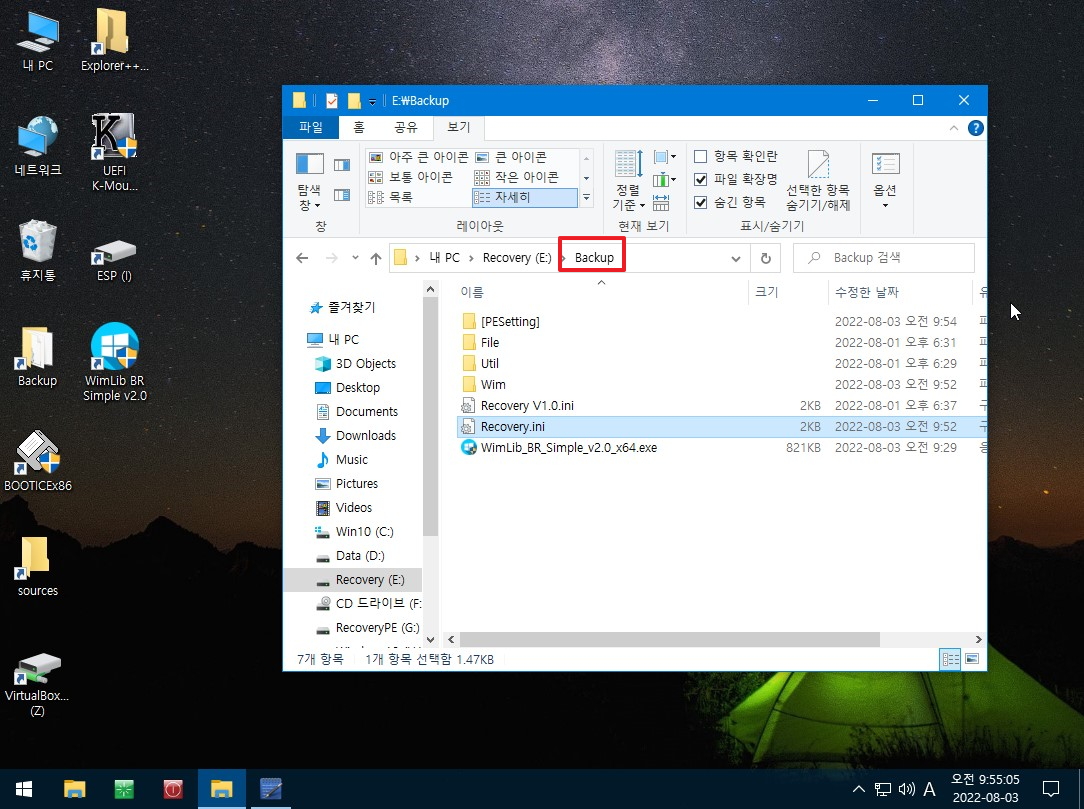
2. 왼쪽의 기존 Recovery.ini의 기능을 WimLib 백업 프로그램에 포함을 시켜서 Recovey.ini가 간단해졌습니다
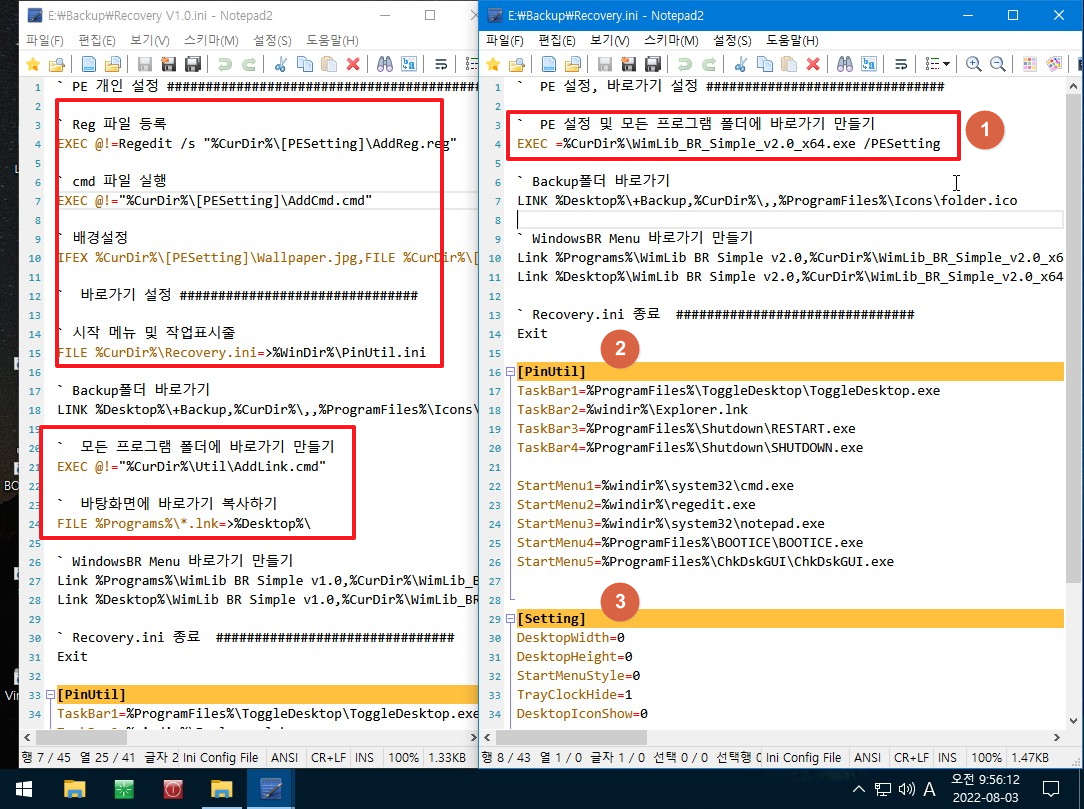
3. 시작메뉴와 작업표시줄 바로가기는 [Pintool] 등록을 하시면 됩니다..
[Setting]은 해상도, 시작메뉴 스타일, 트레이 시계, 바탕화면에 아이콘 보이기 설정입니다
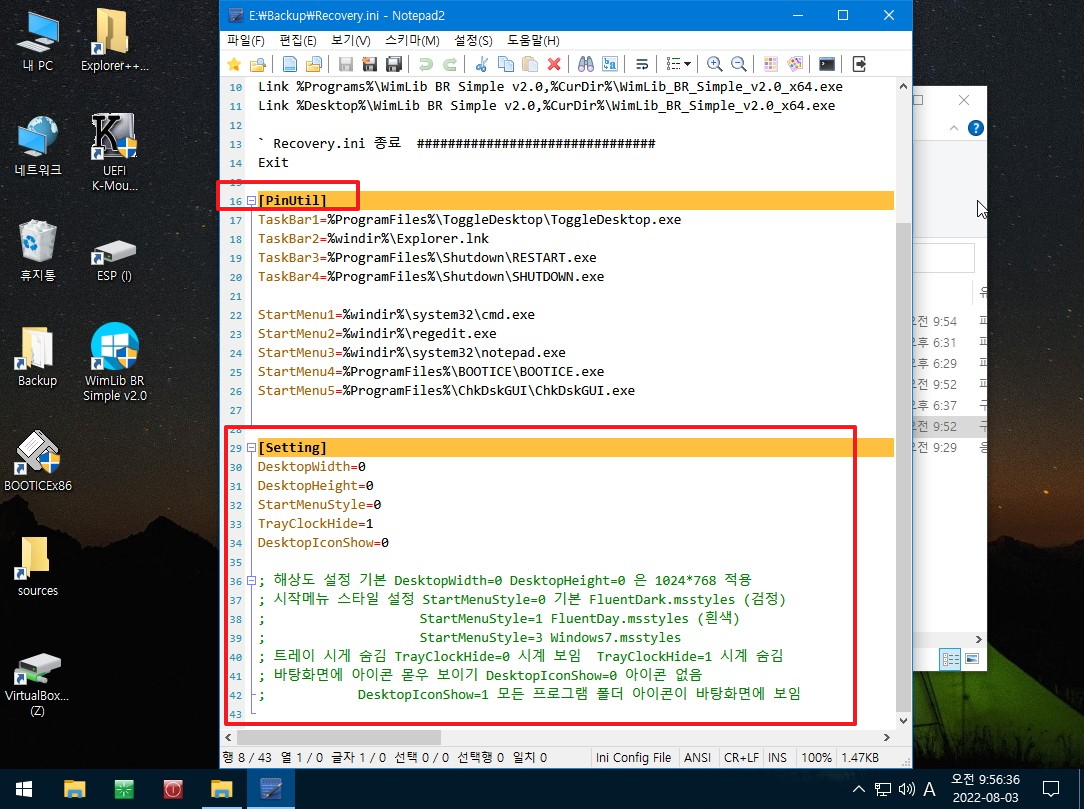
4. 추가할 cmd 명령이나 레지는 아래의 AddCmd.cmd AddReg.reg 에 추가시면 적용이 됩니다
배경사진을 변경하고 싶으신 경우 Wallpaper.jpg 파일 이름으로 추가를 하셔면 적용이 됩니다
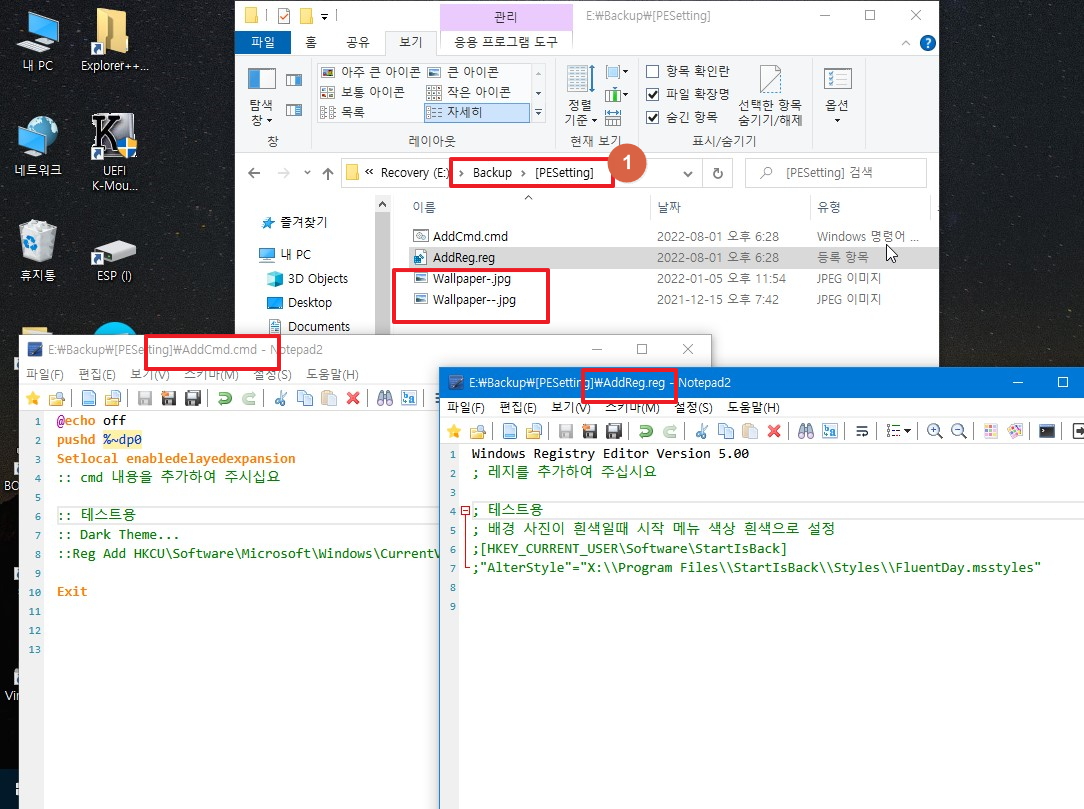
5. 프로그램들은 Util 폴더에 넣으시면 모든 프로그램 폴더에 바로가기가 만들어 집니다 모든 exe를 검색해서 등록을 하기 때문에..
한 프로그램에 여러기 exe가 들어가는 경우 단일파일로 만들어 추가하시는것이 깔끔합니다
배포파일에는 아래 프로그램중 용량 작은것 몇개만 포함됩니다..저도 구버전만 가지고 있네요..
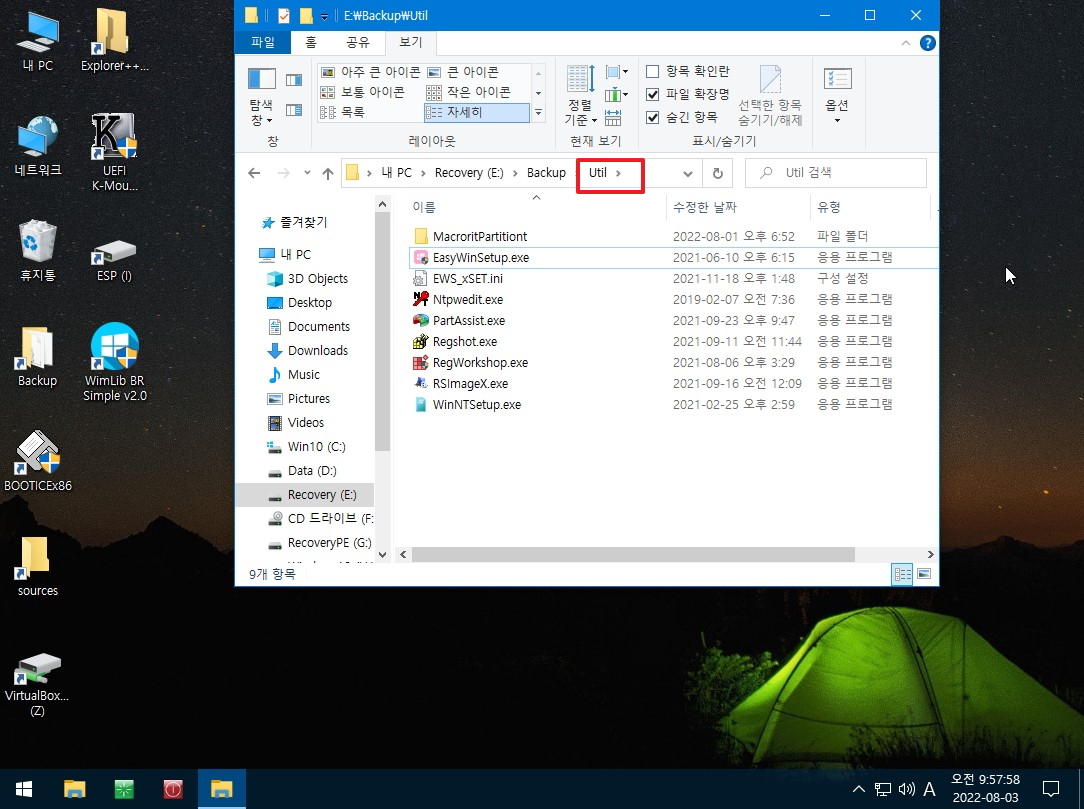
6. Recovery.ini에 등록한 시작메뉴와 작업표시줄 바로가기는 Windows 폴더에 PinUtil.ini로 복사가 되어서 등록이 됩니다
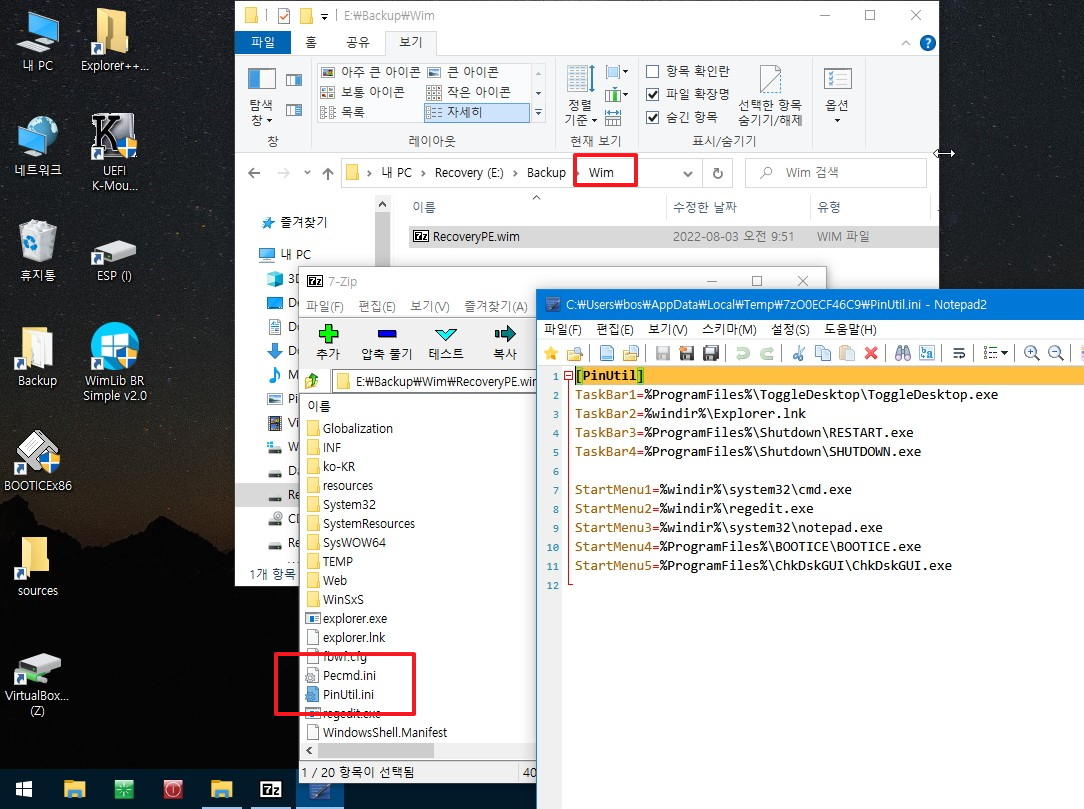
7. pecmd.ini 내용입니다
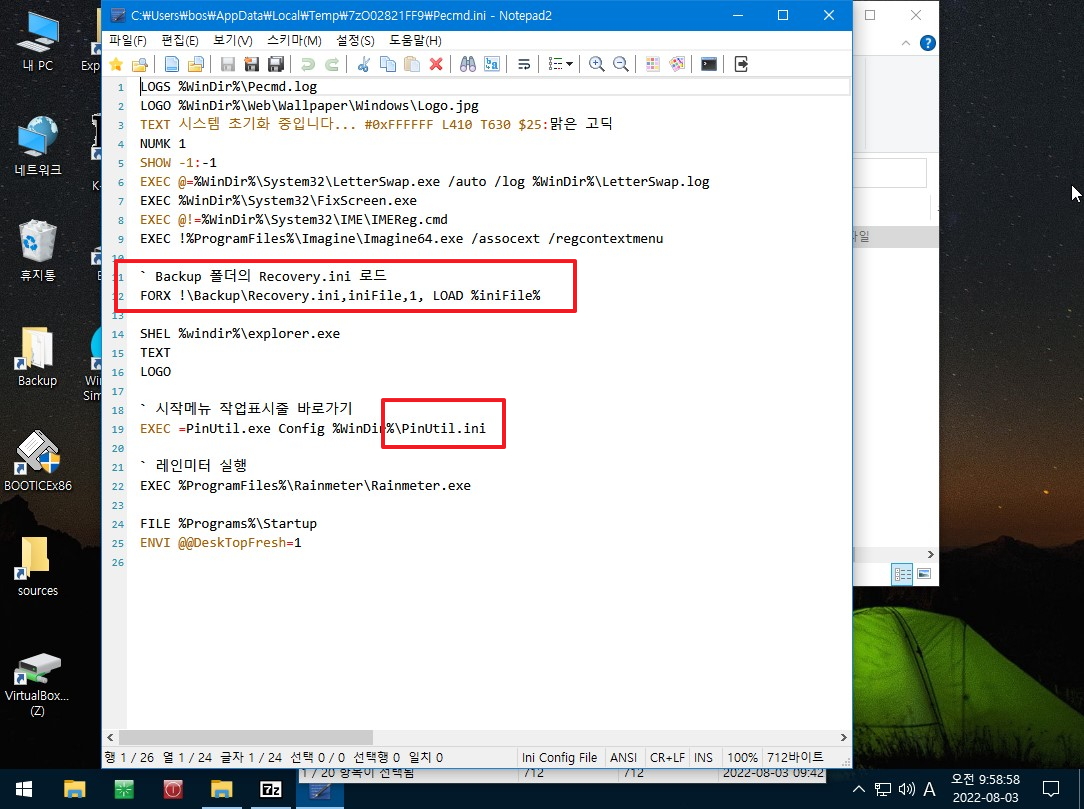
8. 윈도우에서 WimLib 백업 프로그램 실행시 복원은 무조건 비활성입니다..윈도우에서는 백업만 됩니다
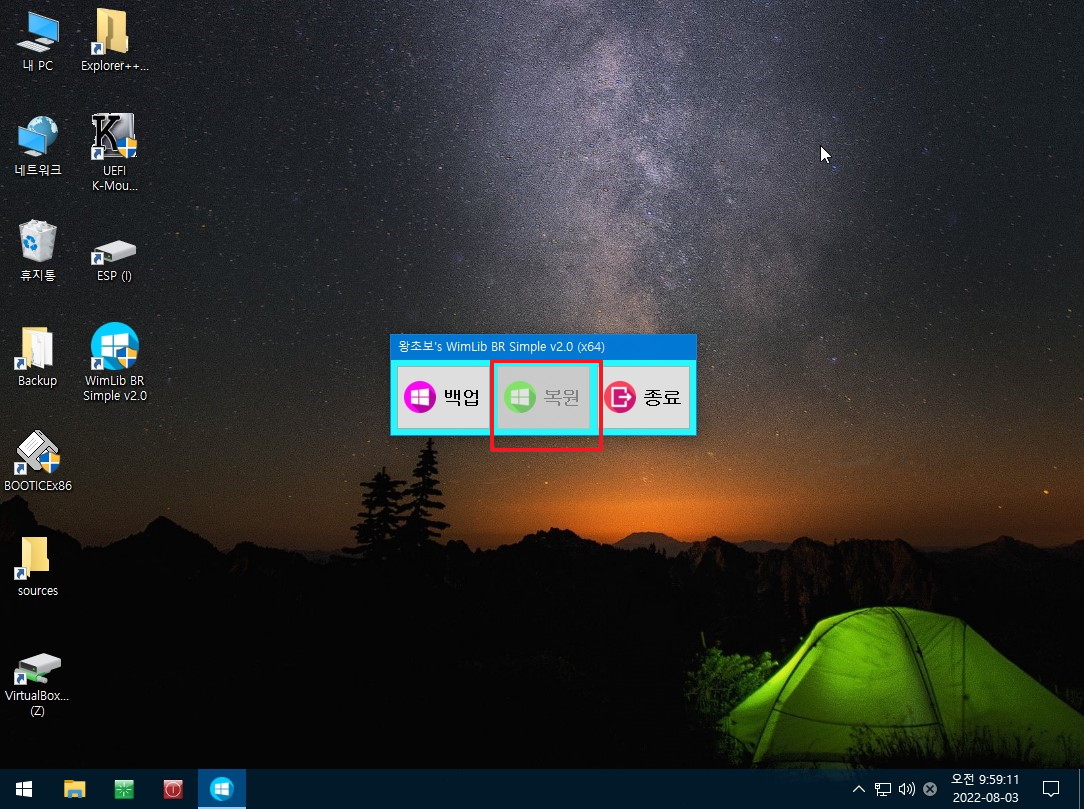
9. 윈도우에서 백업시에는 현재 윈도우를 WimLib 백업 프로그램이 있는 폴더에 백업을 하기 때문에..조심할것이 없습니다
볼륨명은 확인차원에서 보여주고 있습니다
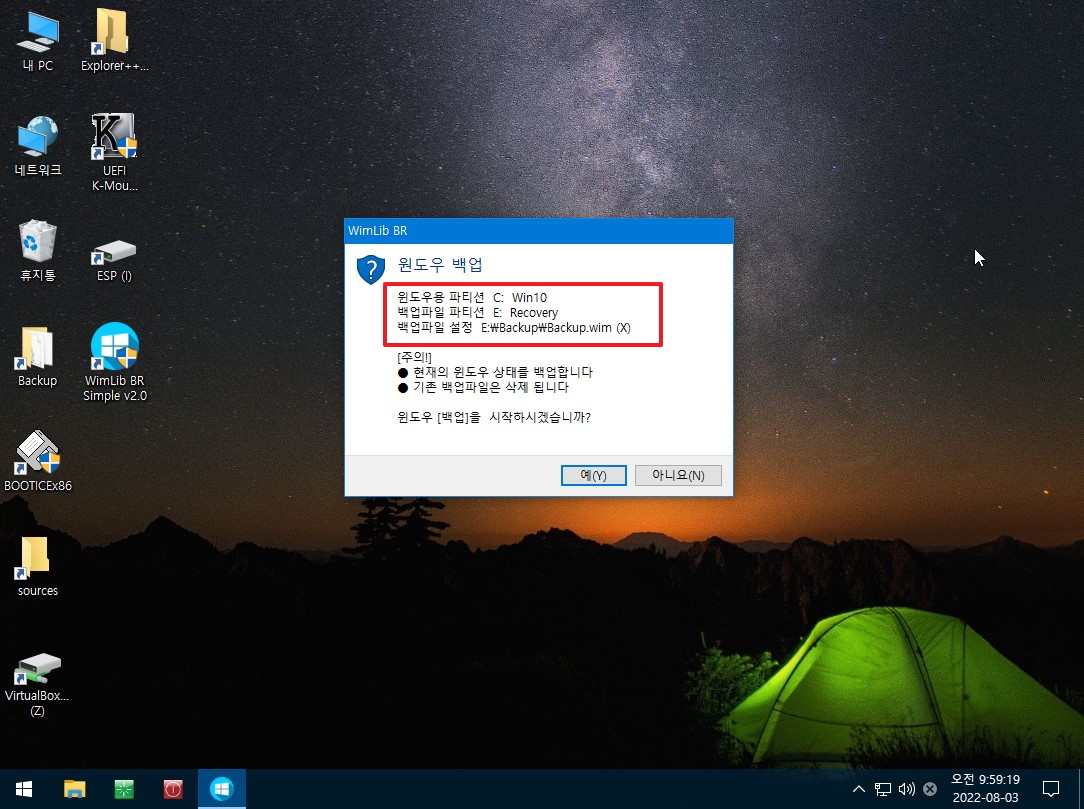
10. 백업중입니다..윈도우에서 백업 명령은 지후빠님 작품에 있는 명령어를 활용을 하였습니다..PE에서 다르게 압축방식이 XPRESS
입니다..덕분에 속도가 빠르네요..지후빠님 감사합니다
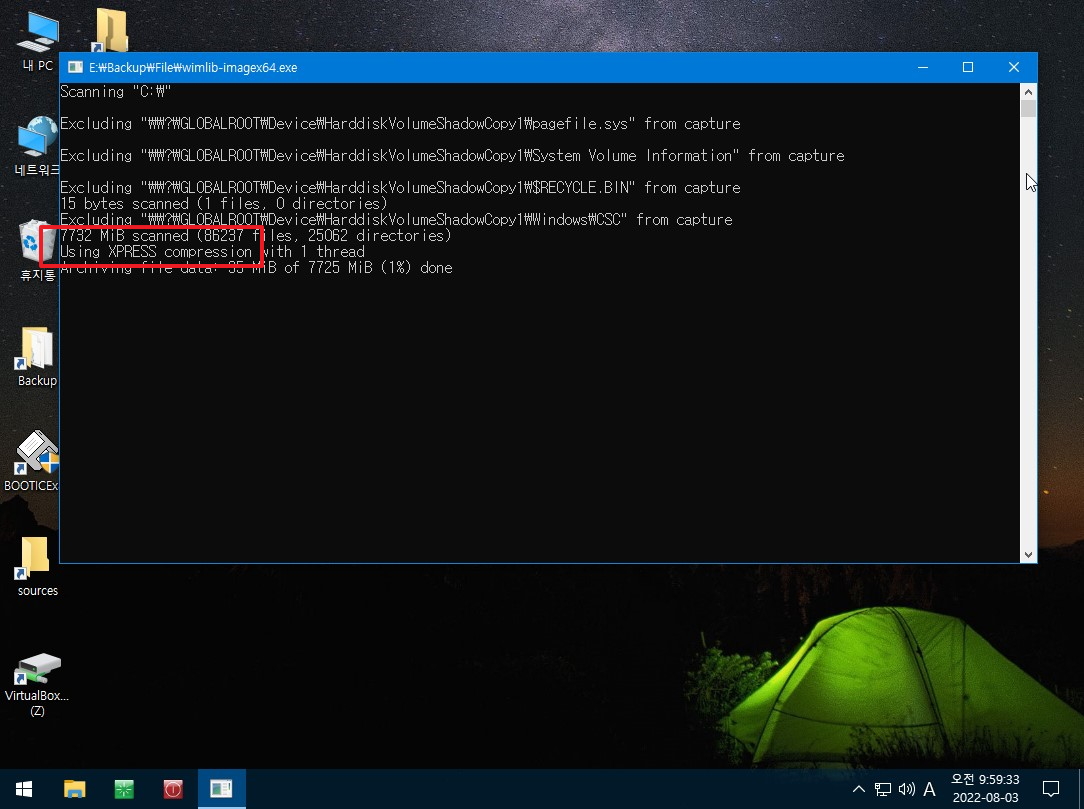
11. 백업중인 cmd창을 강제 종료시키거나 에러 발생시에는 아래와 같은 메세지를 보여줍니다..백업중이던 파일은...
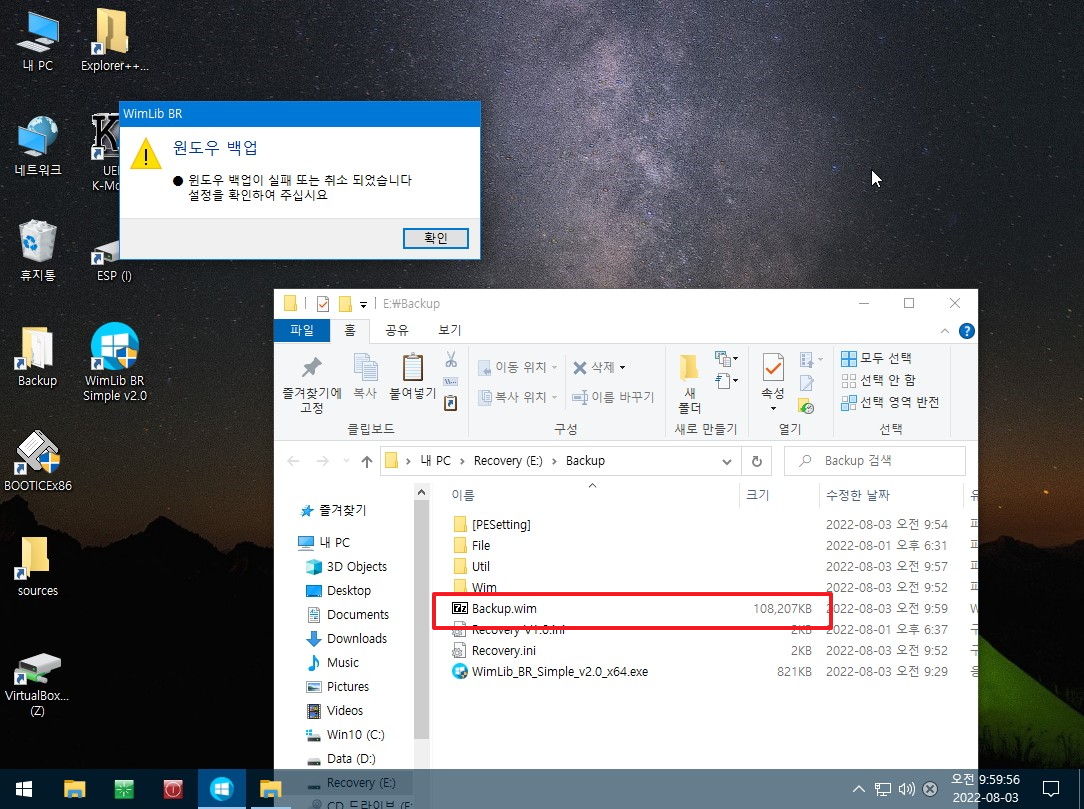
12. 안내 메세지 종료시에 삭제가 됩니다..
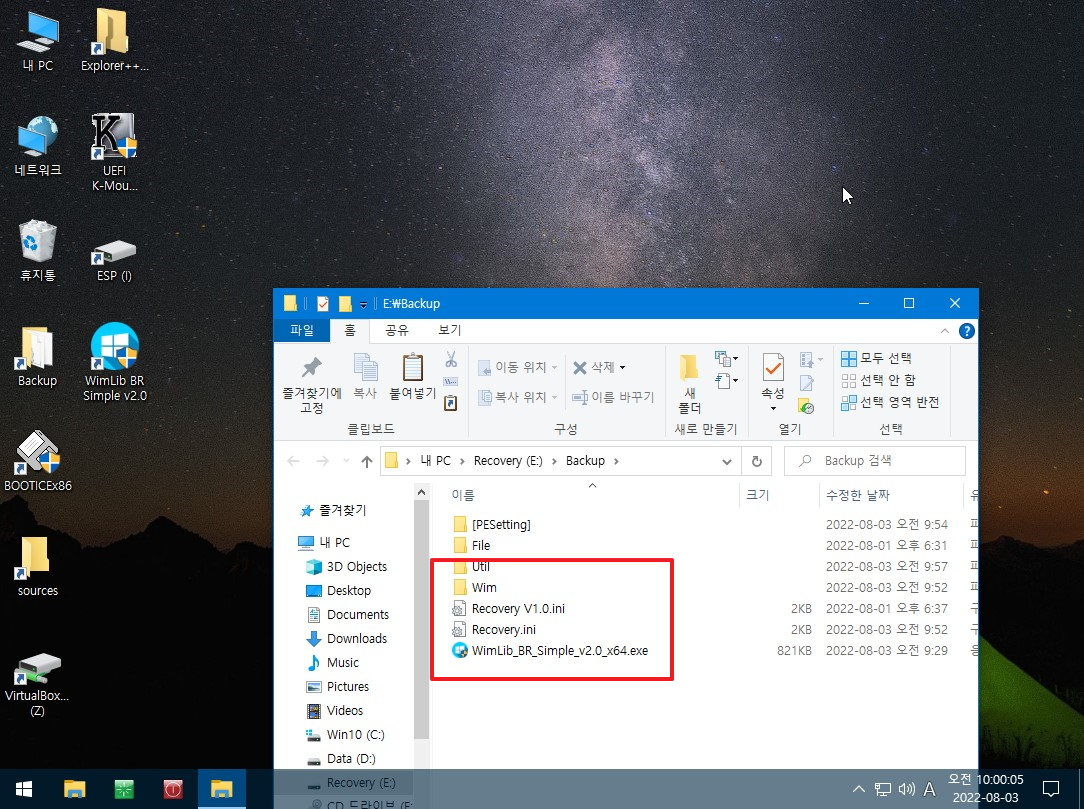
13. 백업 완료시 메세지입니다..
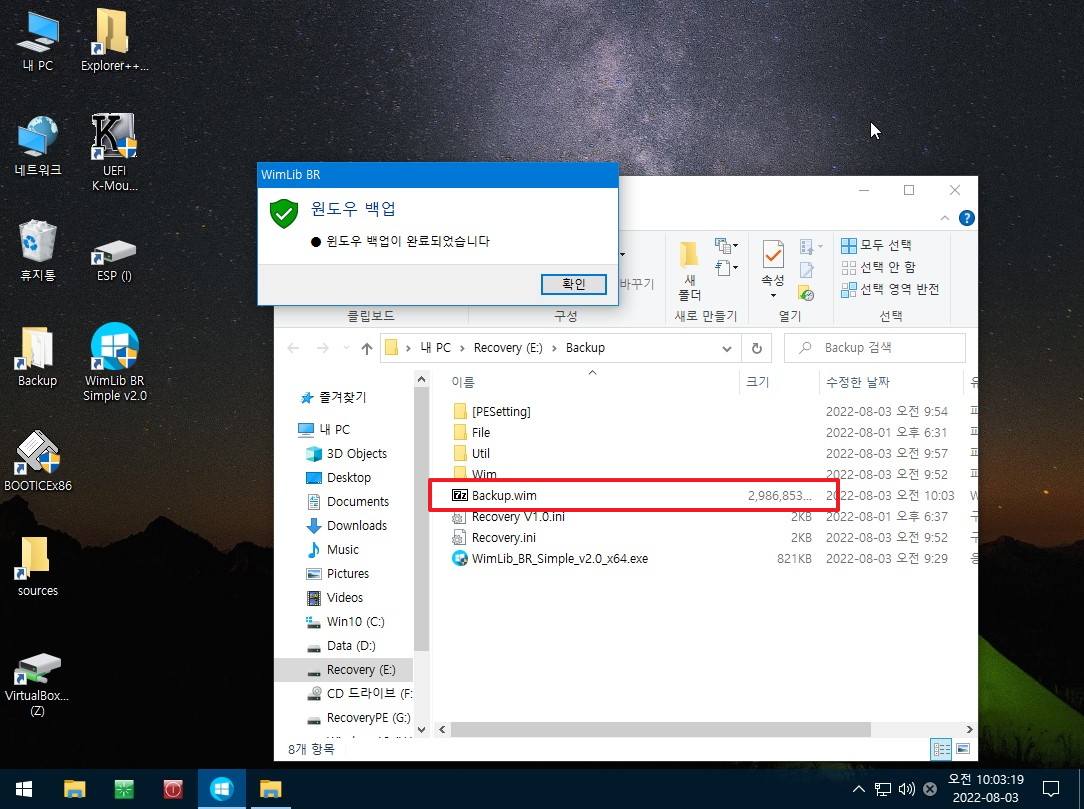
14. 윈도우에서는 백업파일이 있어도 복원 메세지 버튼은 비활성입니다..복원은 PE에서만 할수 있습니다
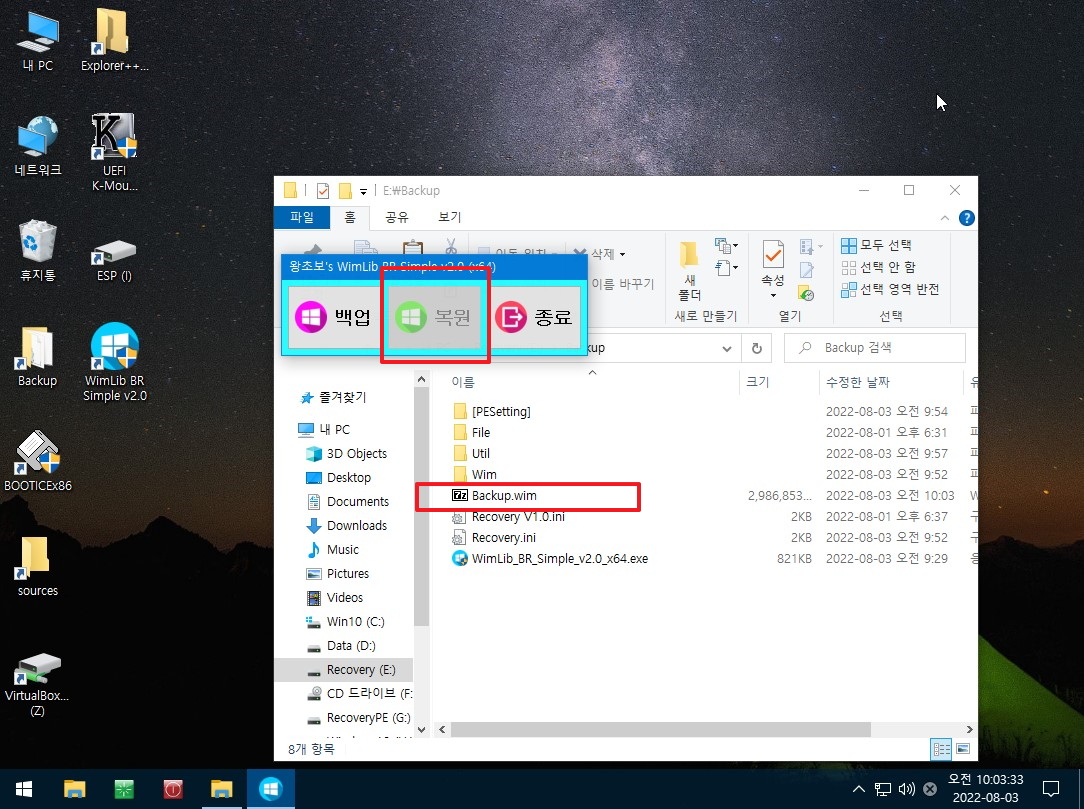
15. 기본 설정이 적용된 모습입니다.
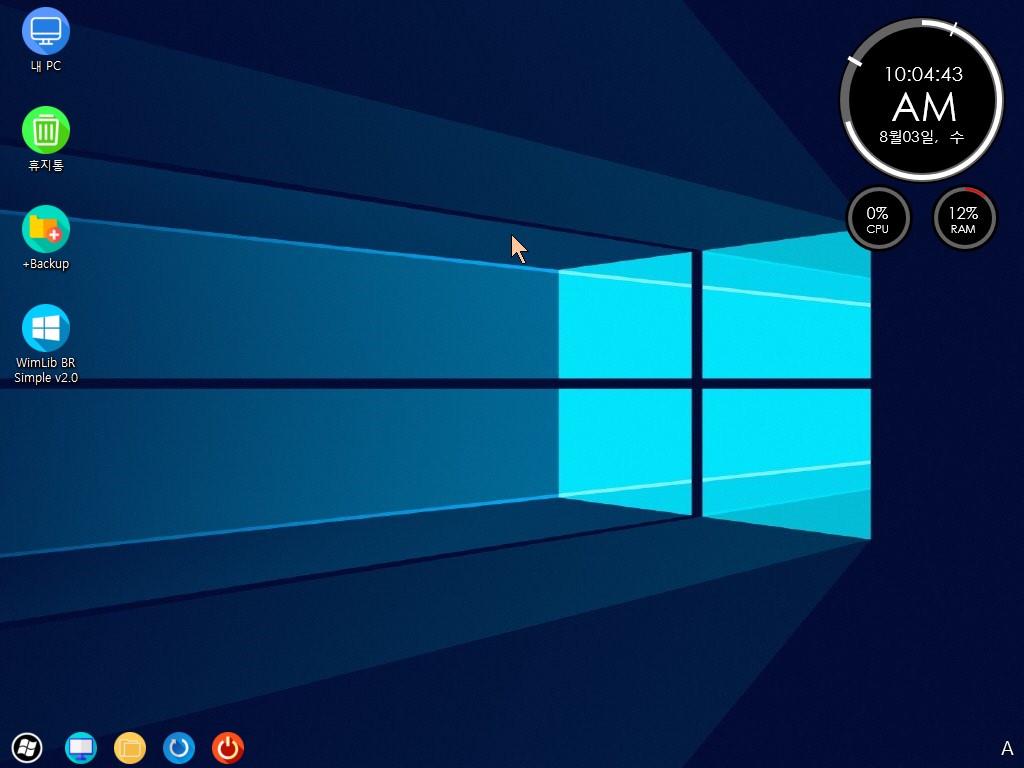
16. 모든 프로그램 아이콘을 보기는 그렇고 몇개만 보고 싶으시다면..아래처럼..Recovery.ini에 수동으로 추가를 해주셔야 합니다
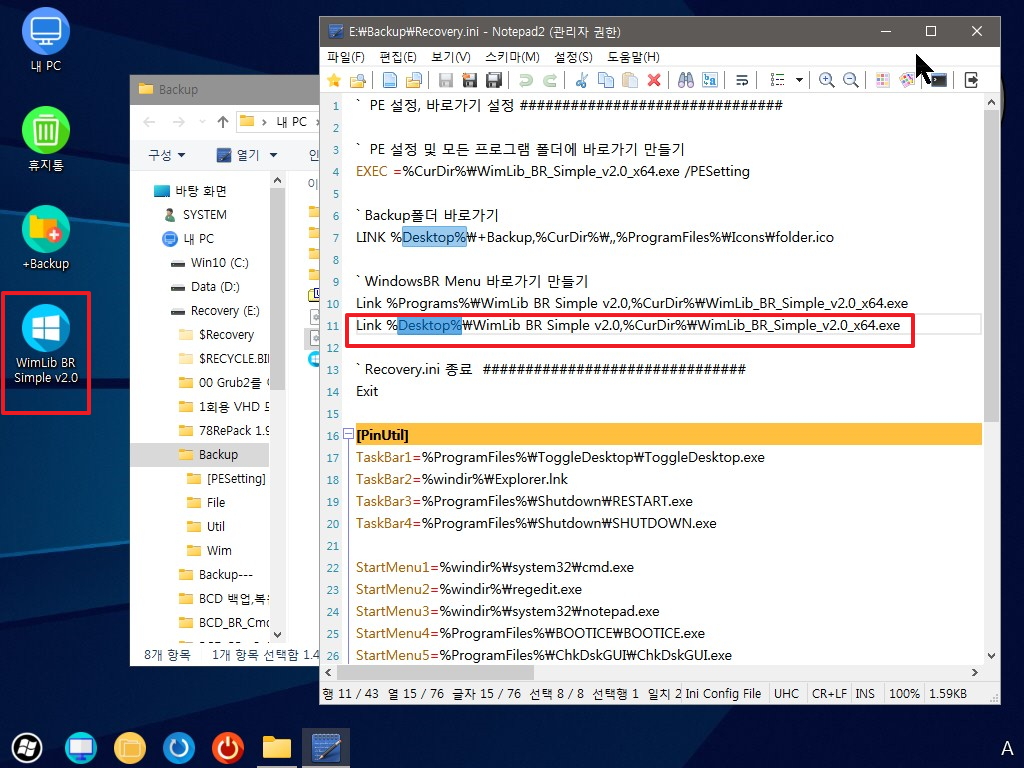
17. 시작메뉴 스타일 기본은 검정색입니다
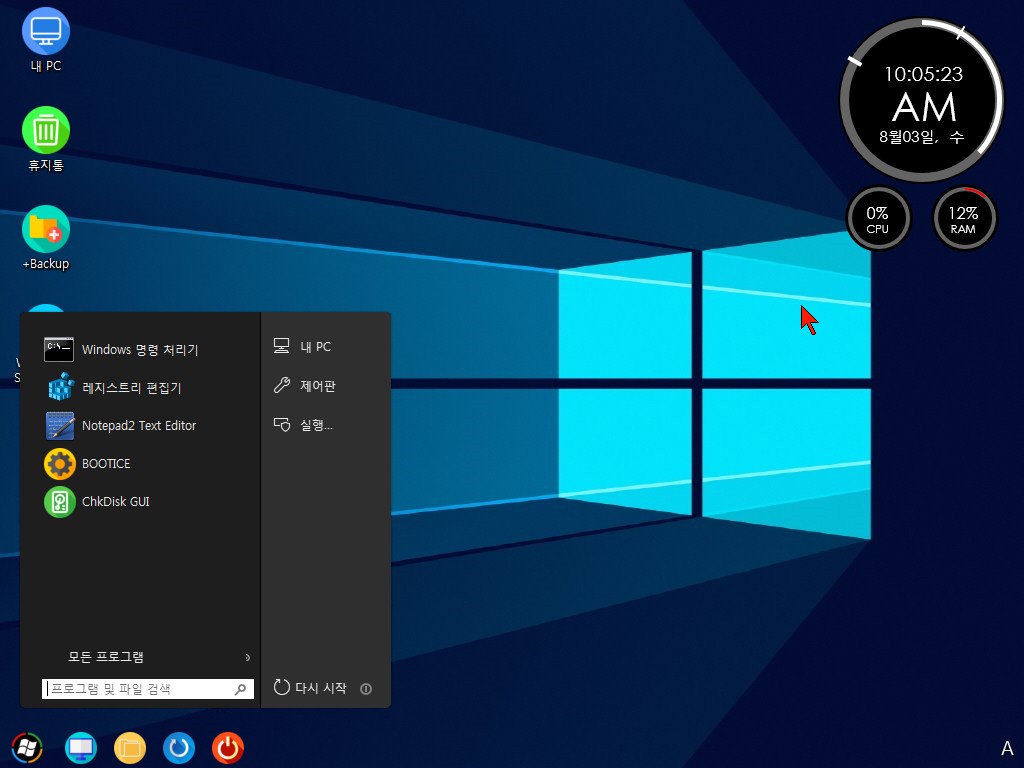
18. 우클릭 메뉴입니다... Backup\[PESetting] 폴더에 있는 AddCmd.cmd AddReg.reg Recovery.ini 수정을 편하기 하기 위해서
메뉴가 있습니다
Recovery.ini 현재 해상도를 저장하기 위해 메뉴도 있습니다. 이 4개 메뉴는 WimLib 백업 프로그렘에서 등록을 해주고 있습니다
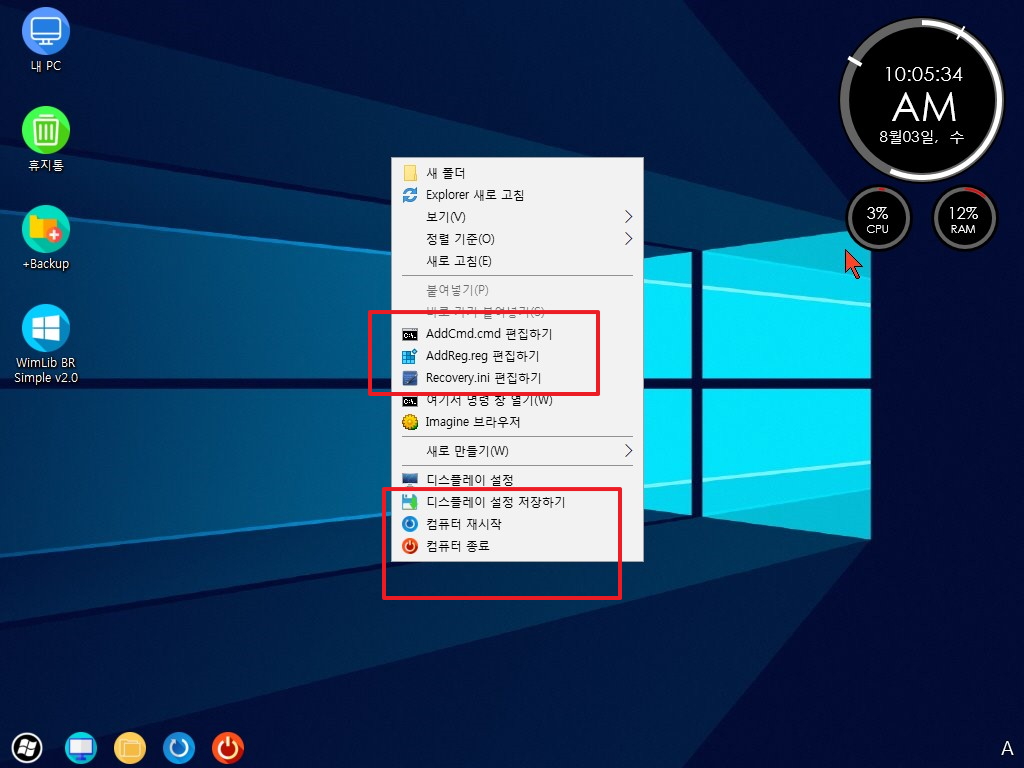
19. 우클릭 메뉴에서 AddCmd.cmd AddReg.reg Recovery.ini 편집을 실행한 모습입니다
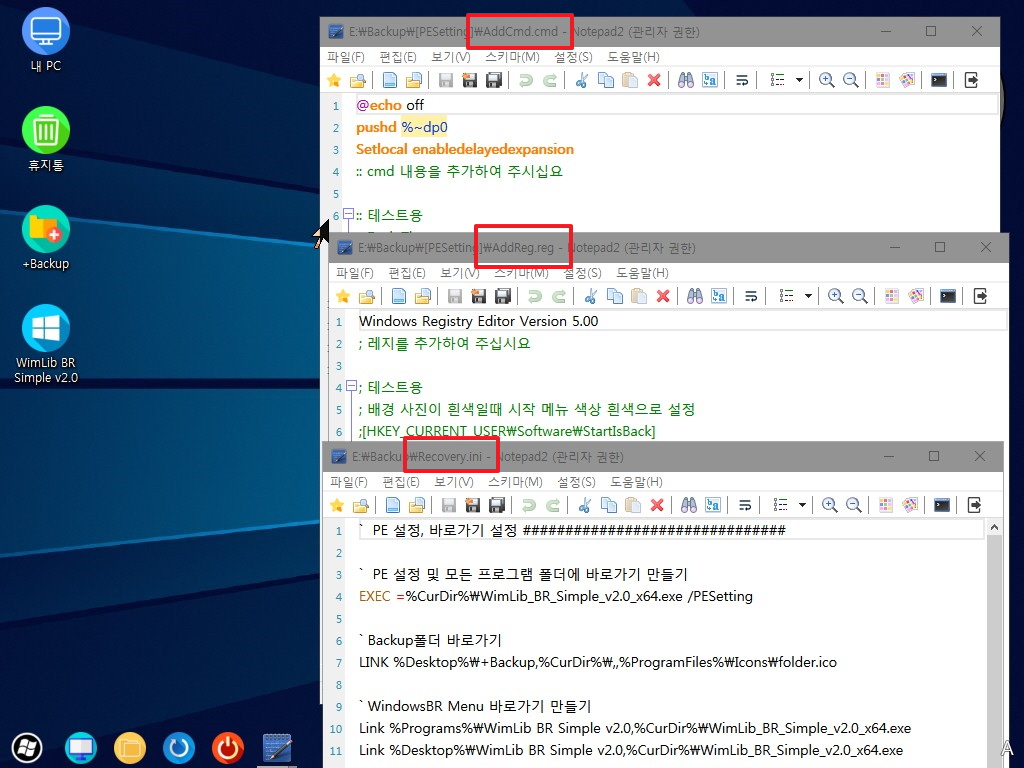
20. 현재 해상도를 메세지에서 보여주고 있습니다..
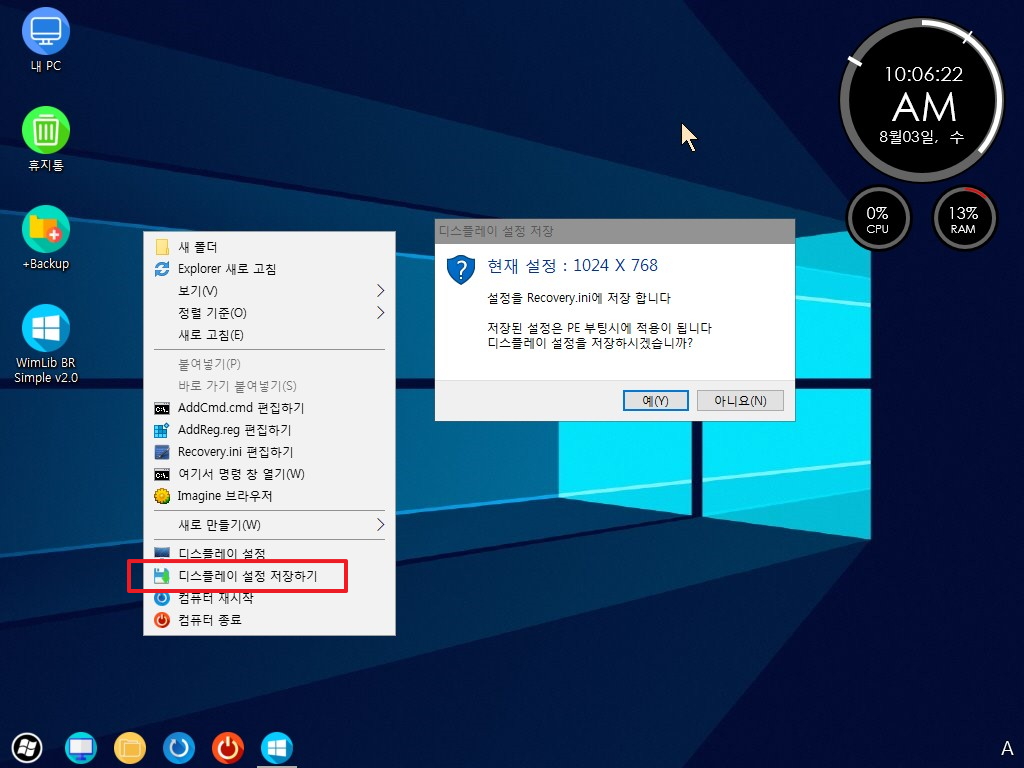
21. Recovery.ini에 설정이 해상도 설정이 저장되게 되어 있습니다..1024*768의 경우 기본이어서..PE 부팅시에 해상도 설정 명령이 실행
되지 않도록 하기 위해서 설정값이 0 으로 설정이 됩니다
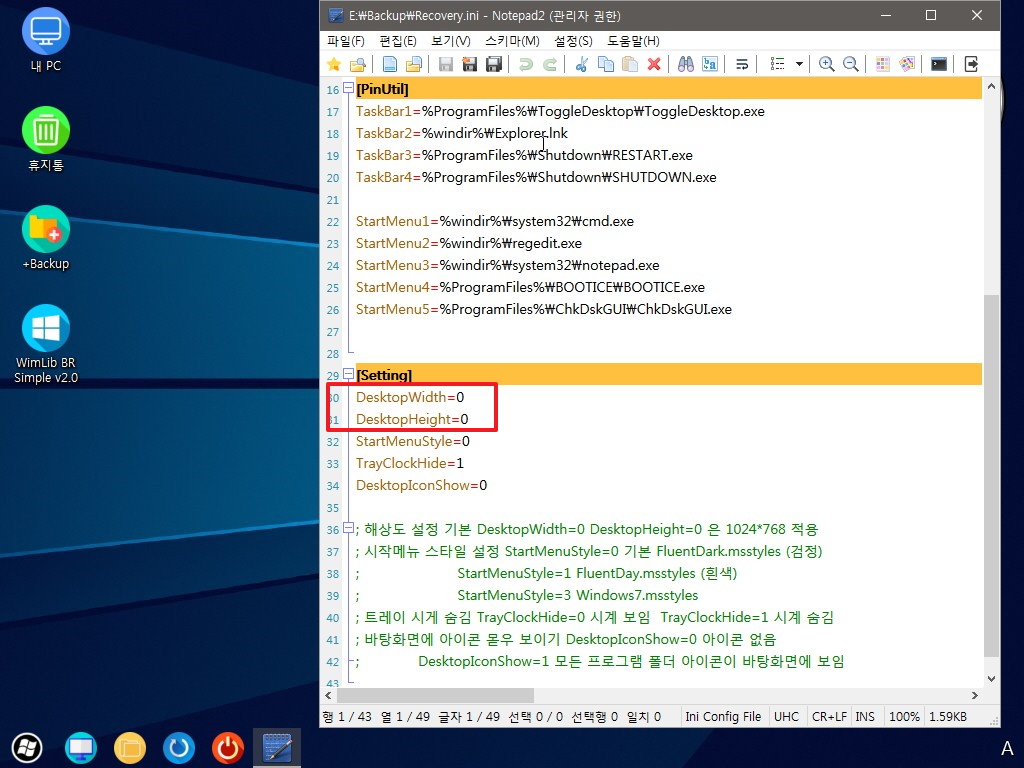
22. [PESetting] 폴더에 Wallpaper.jpg 파일이 있으면 배경사진으로 됩니다..배경사진이 밝은 색이어서 시작메뉴 스타일도 색상에
맞추어서 밝은색이면 보기가 더 좋겠죠..
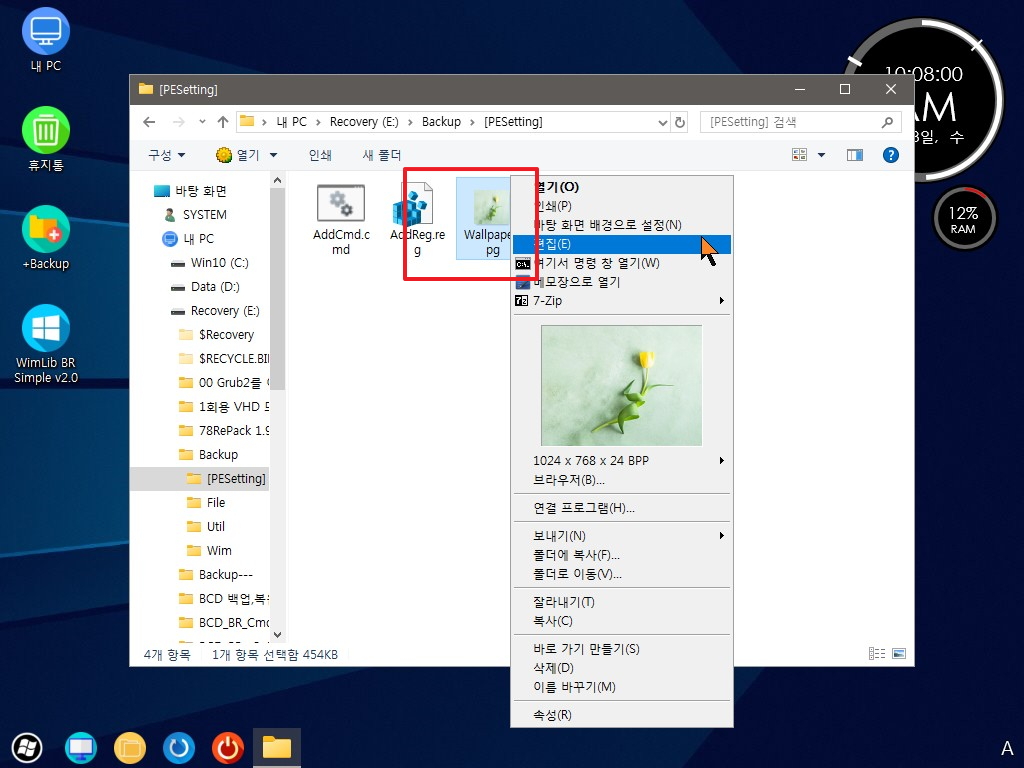
23. 가상인데 UEFI에서 해상도가 1024*768 고정이네요..가상 MBR에서 진행을 하도록 하겠습니다
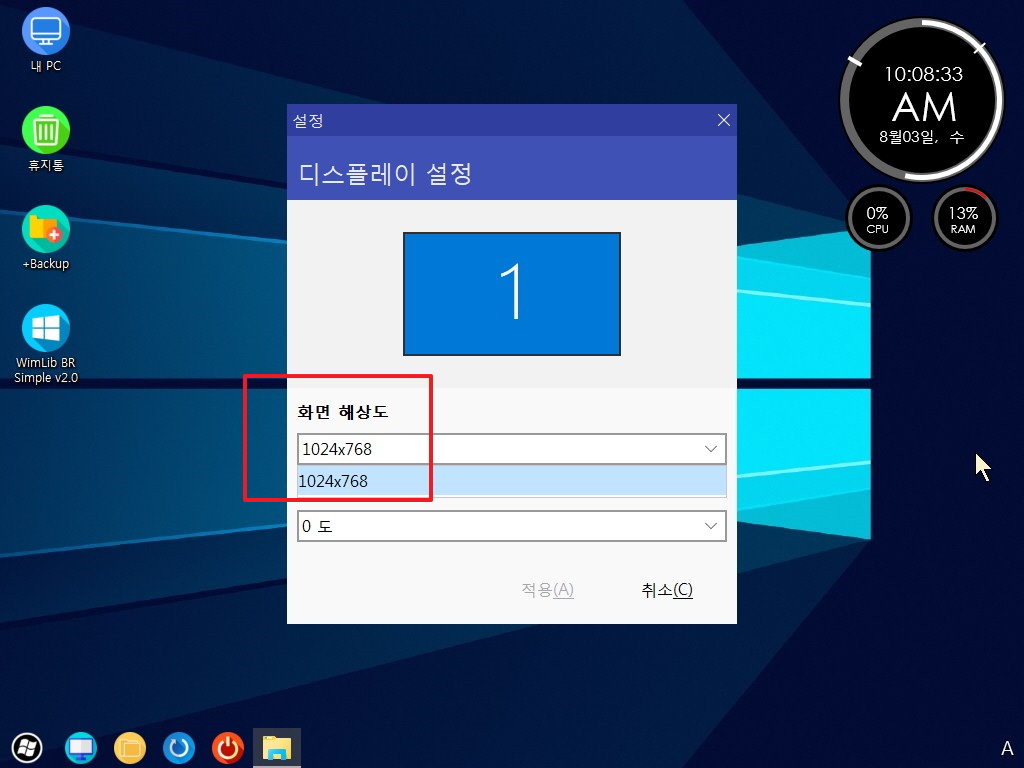
24. 해상도가 1152*864로 설정이 되었습니다
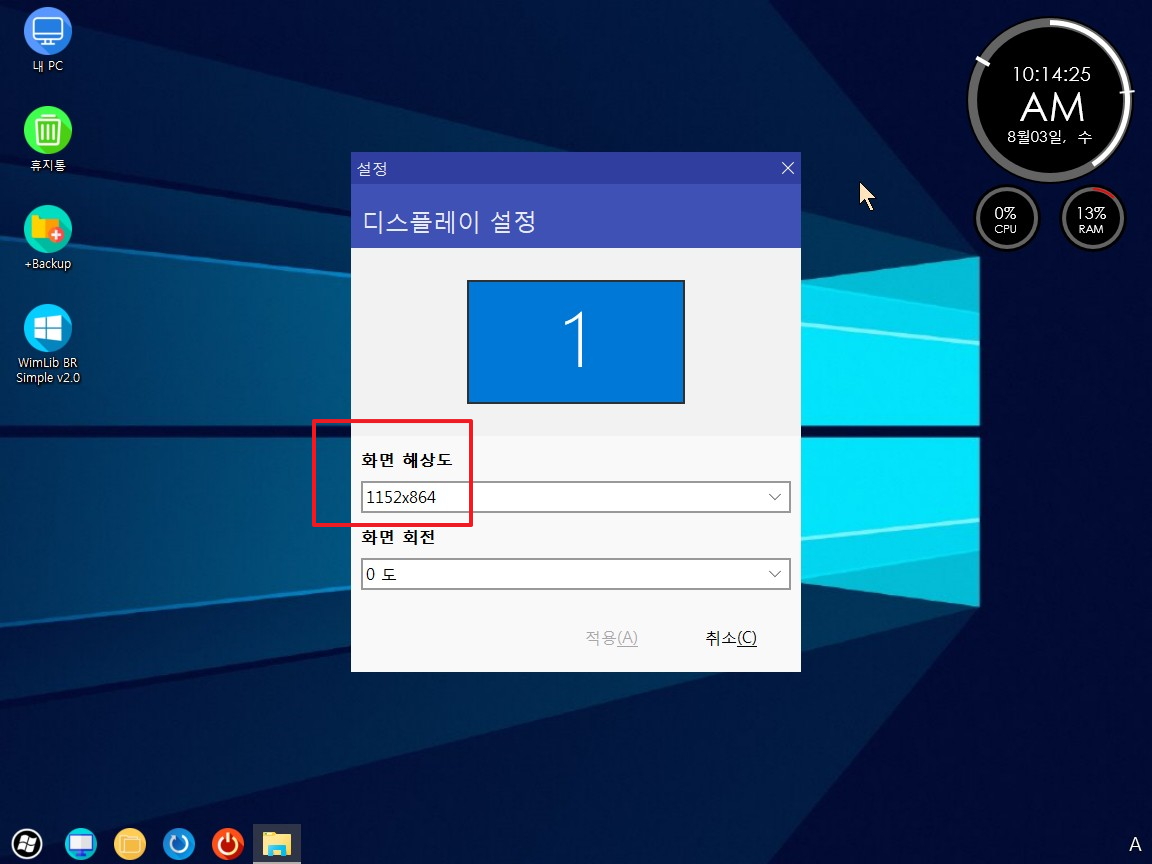
25. 해상도 설정 저장 메세지에 현재 해상도를 보여주고 있습니다
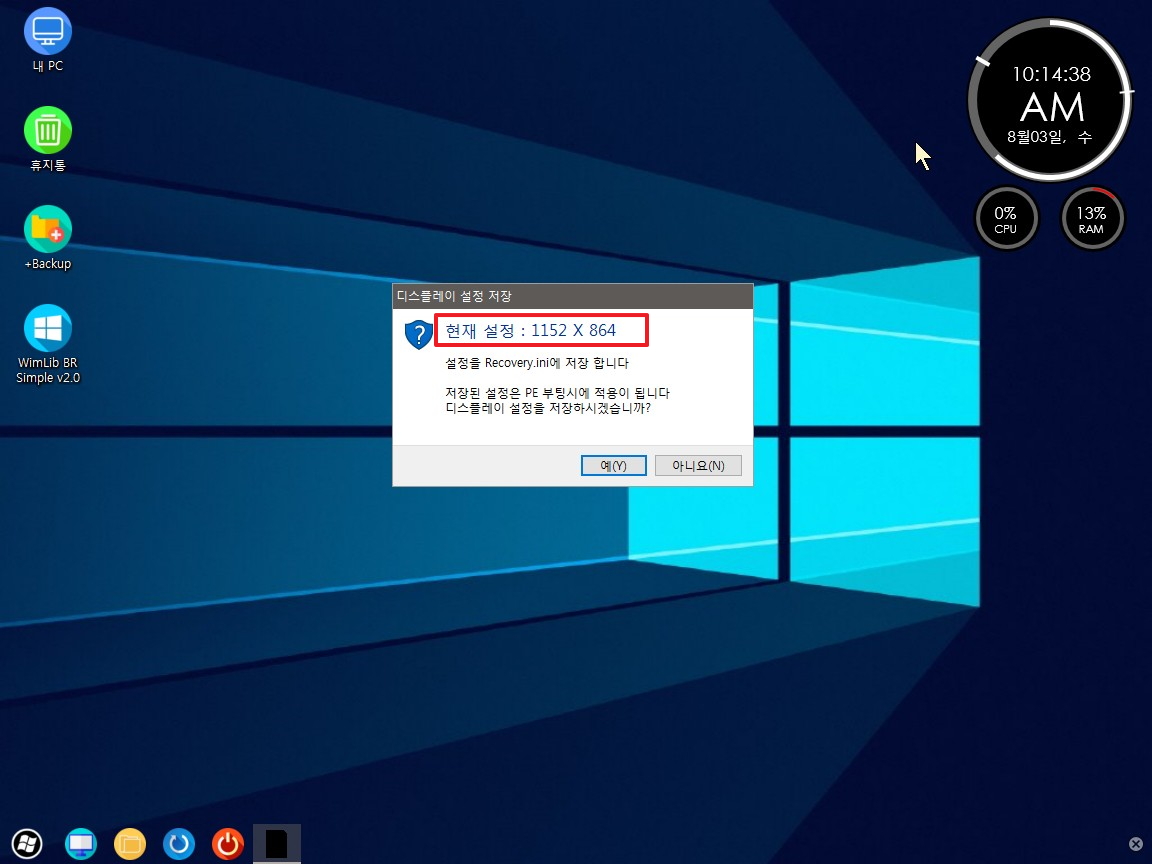
26. Recovery.ini에 해상도가 저장이 되었습니다..PE부팅시에 적용이 됩니다
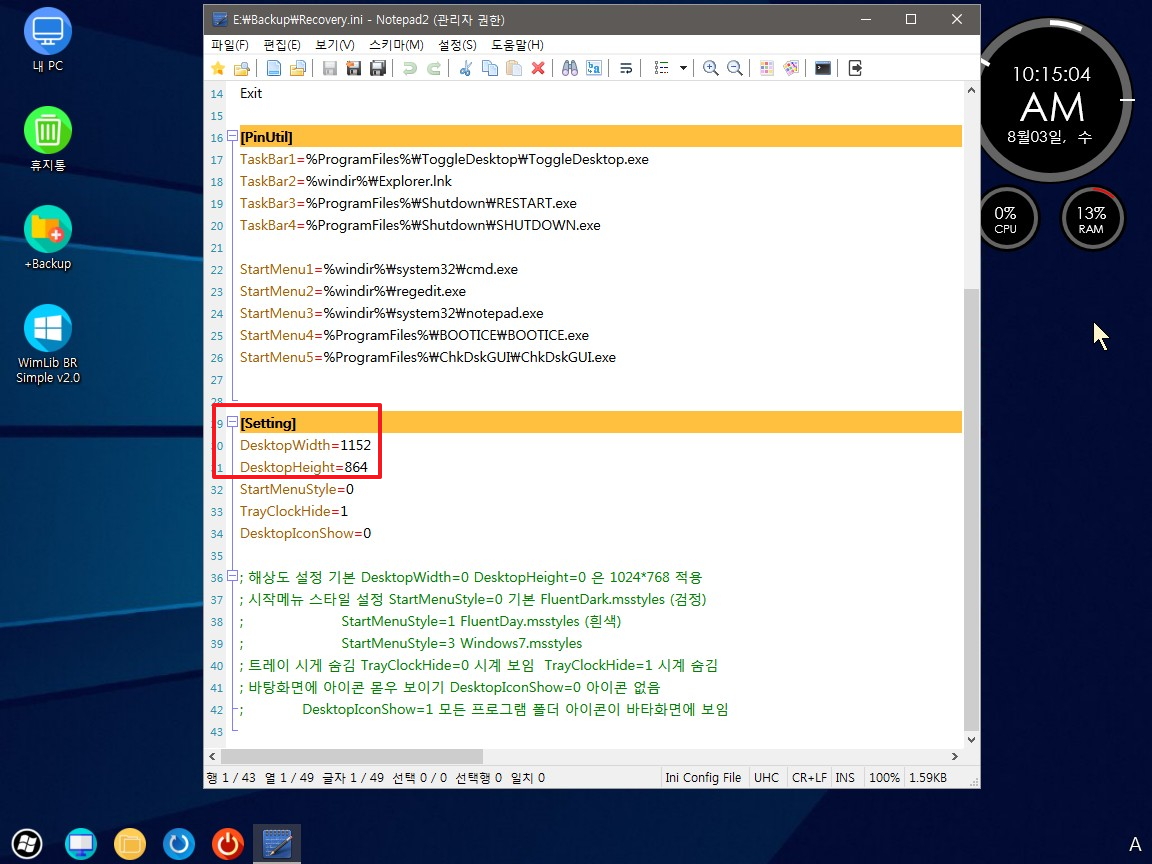
27. 시작메뉴 스타일, 트레이 시계 숨기기, 바탕화면에 아이콘 보이기 3가지는 GUI 설정을 WimLib 백업에 추가하기가 좀 그래서..
조금 불편하지만 직접 수동으로 수정하도록 하였습니다
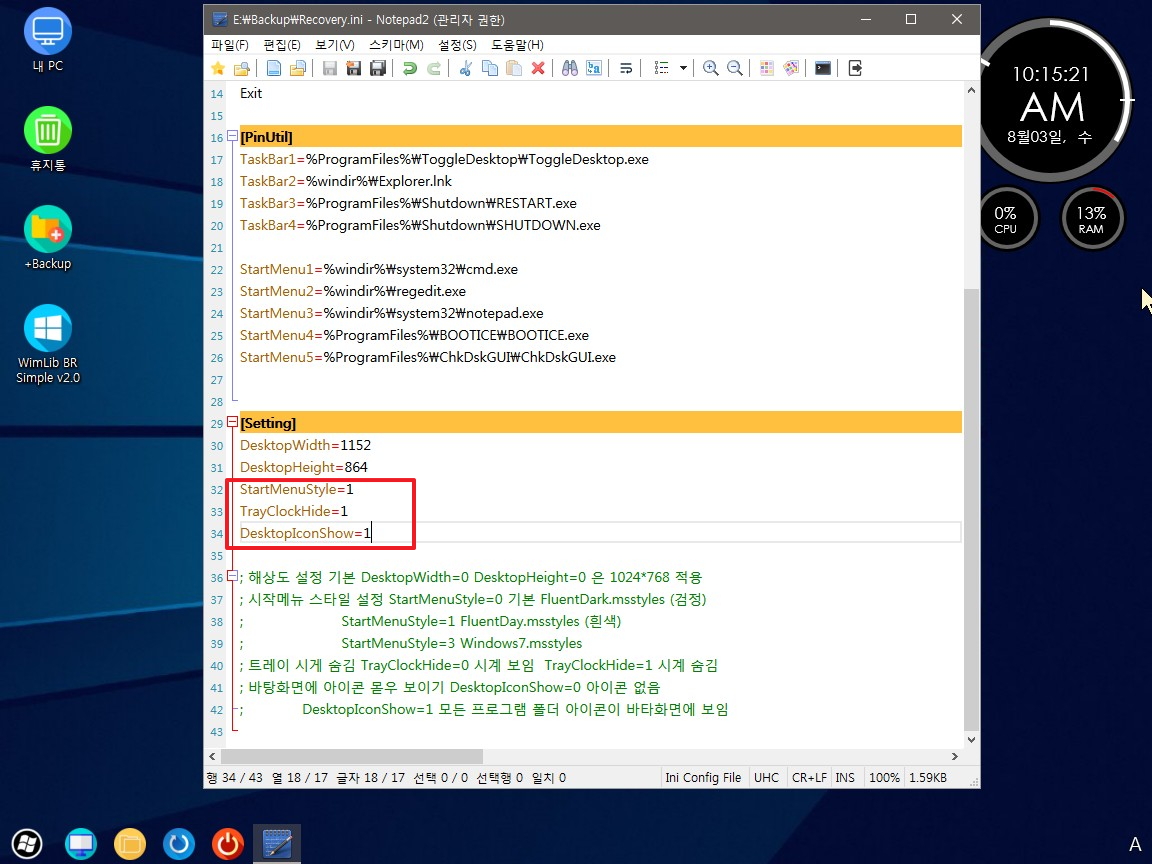
28. Recovery.ini에 설정이 적용된 모습입니다
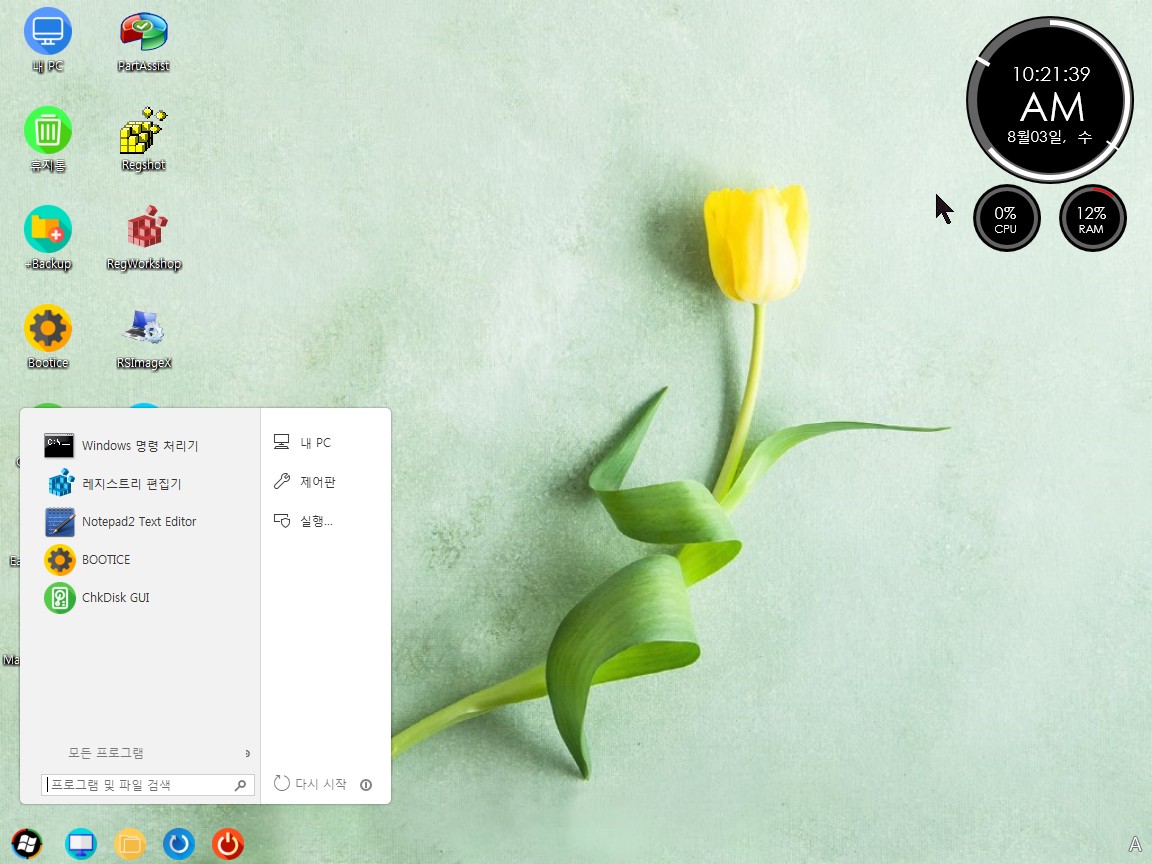
29. 우클릭 메뉴에서 Recovery.ini 편집으로 진행하신후 수동으로 설정을 바꾸시면 됩니다
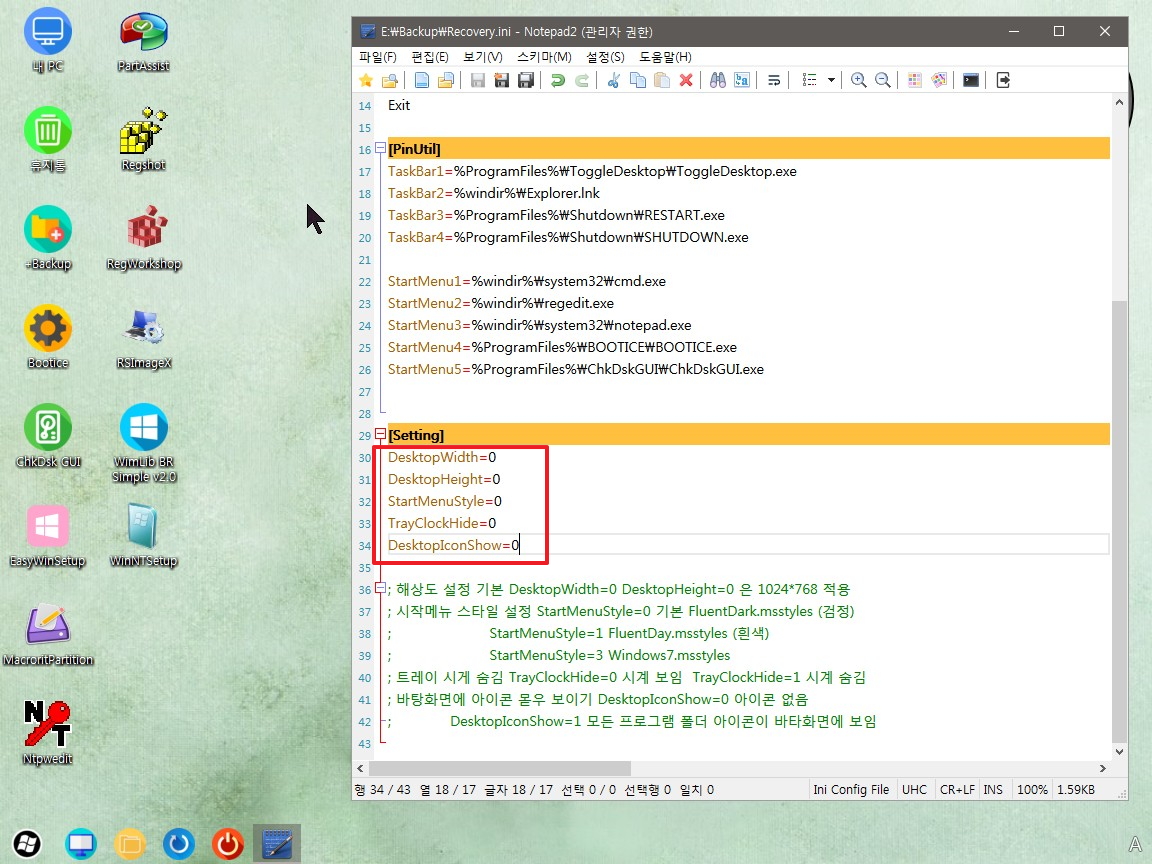
30. PE를 다시 부팅하였습니다
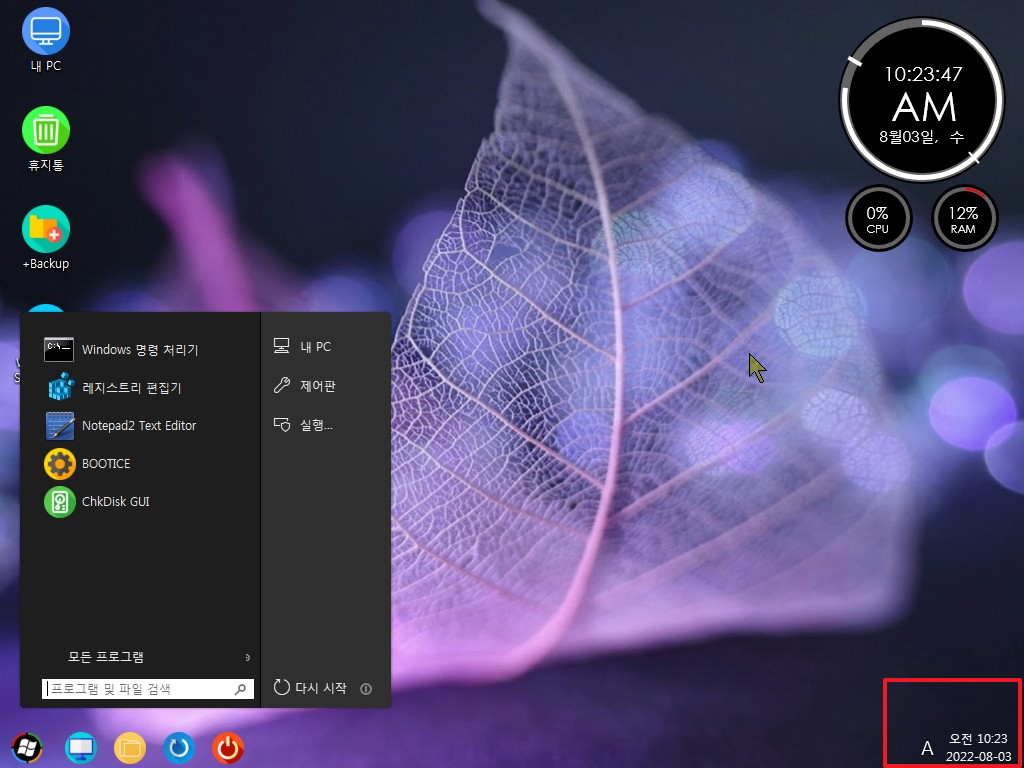
31. Windows\System32 폴더를 검색해서 윈도우 파티션을 판단을 합니다..아래처럼 2개 이상이 검색이 되면..메세지를 보여줍니다
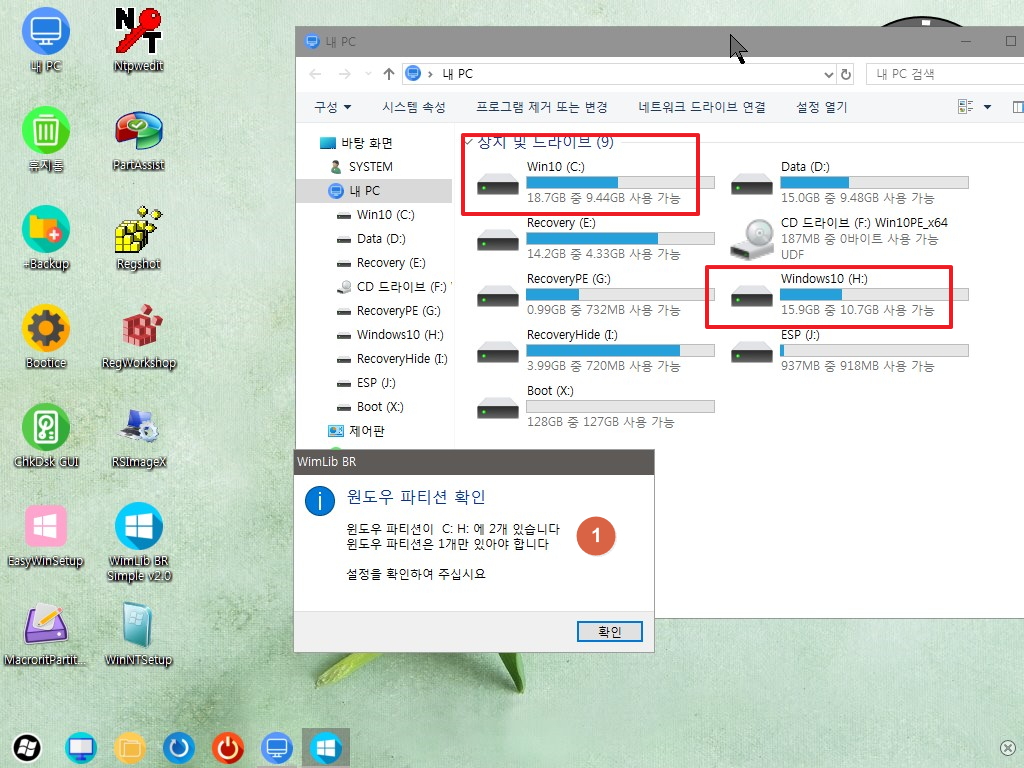
32. Windows\System32 폴더가 1개만 있어야..아래처럼 백업,복원이 보입니다
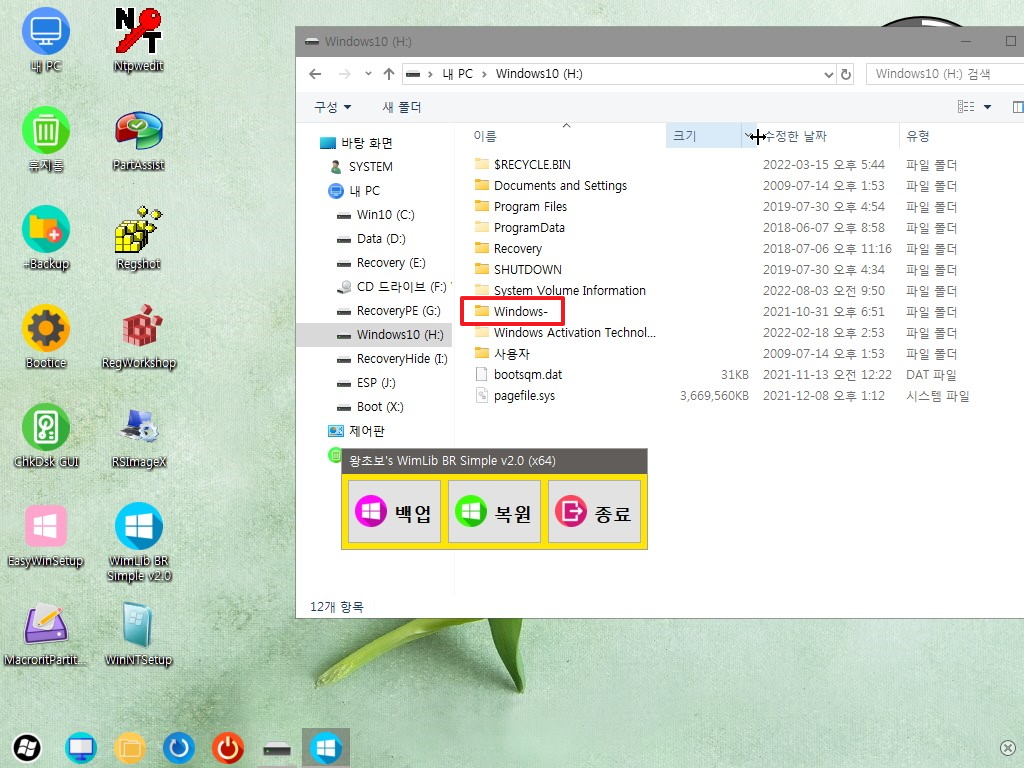
33. 포멧등을 해서 Windows\System32 폴더를 검색할수 없는 경우 아래처럼 Windows\System32 폴더 만들기 창이 나옵니다
여기서 복원할 윈도우 파티션에 Windows\System32 폴더를 만드시면 됩니다
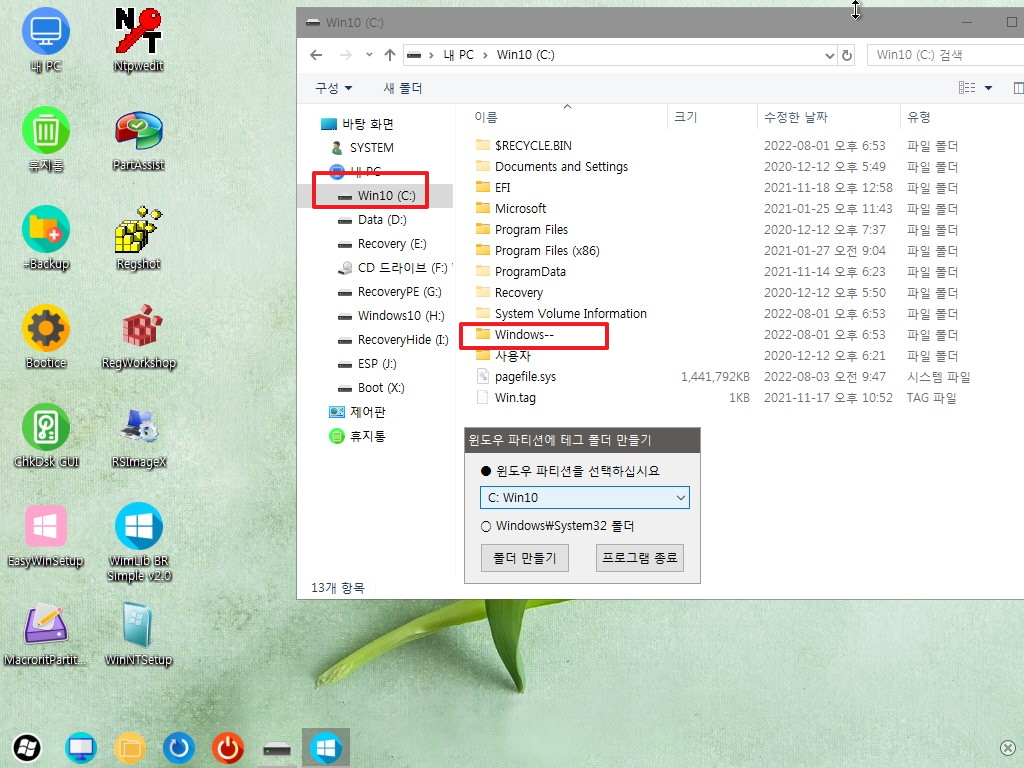
34. Windows\System32 폴더를 새로 만든경우 이렇게 복원 버튼만 보입니다.. 프로그램을 다시 실행하면 백업 버튼도 보이게 됩니다
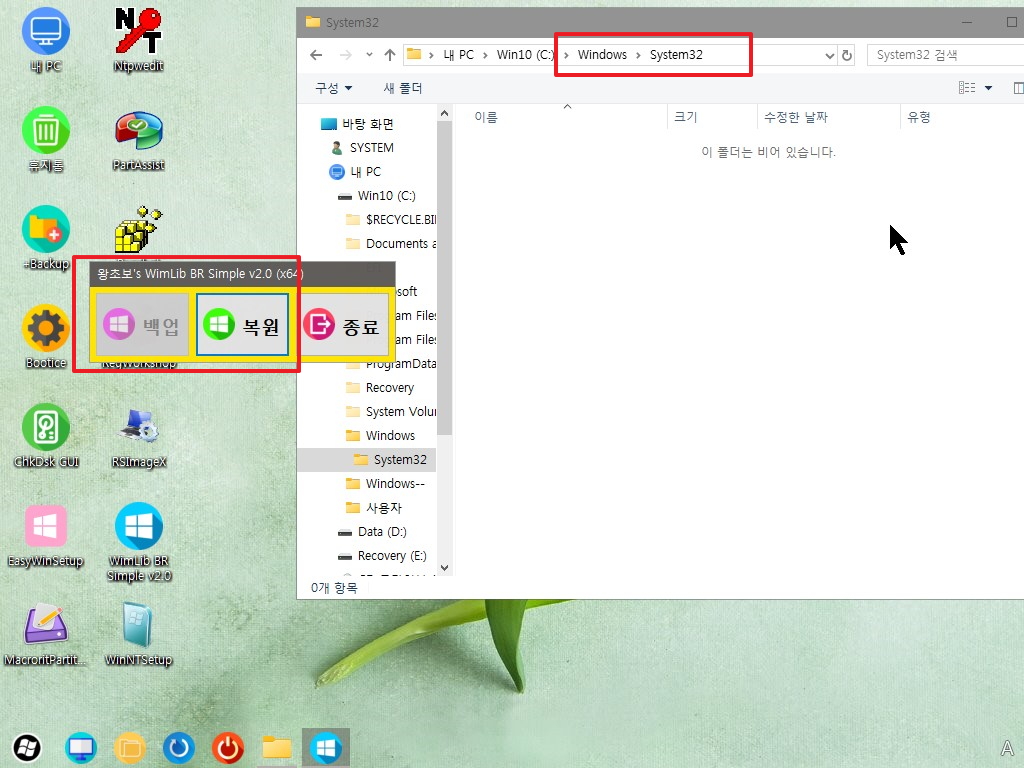
35. 복원 메세지입니다...메세지에서 볼륨명을 확인하는 습관을 들이시면..만약의 사고를 방지할수 있습니다
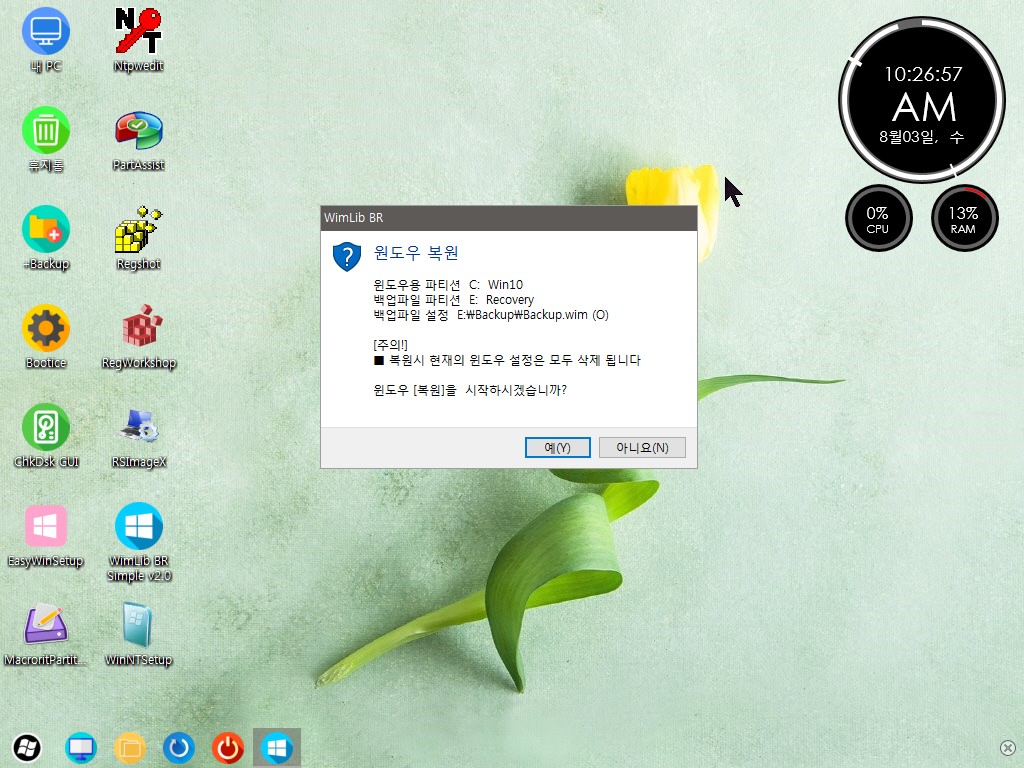
36. 복원중입니다
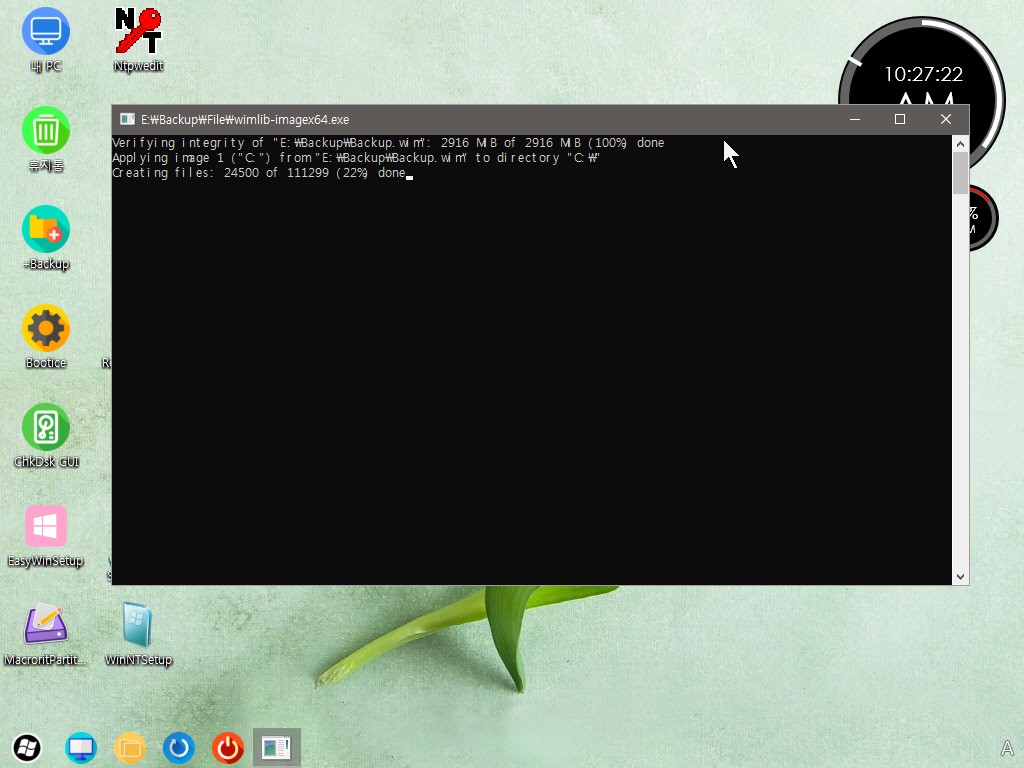
37. 복원시 에러나 cmd창 강제 종료시 나오는 메세지입니다
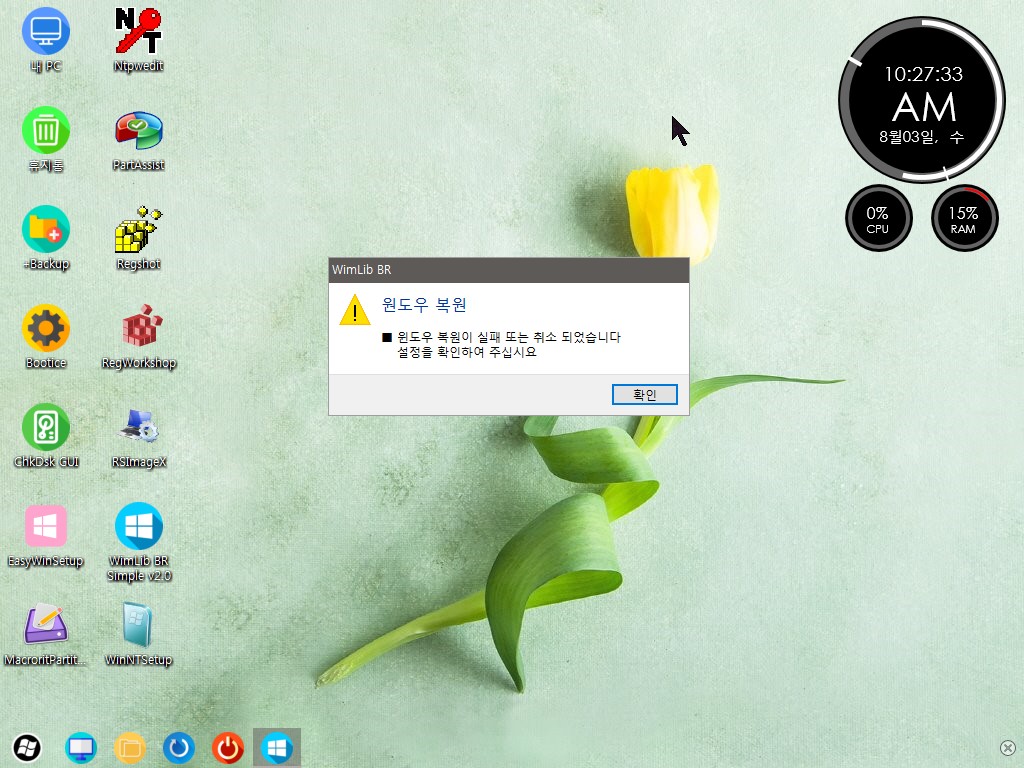
38. 복원 완료시 메세지입니다
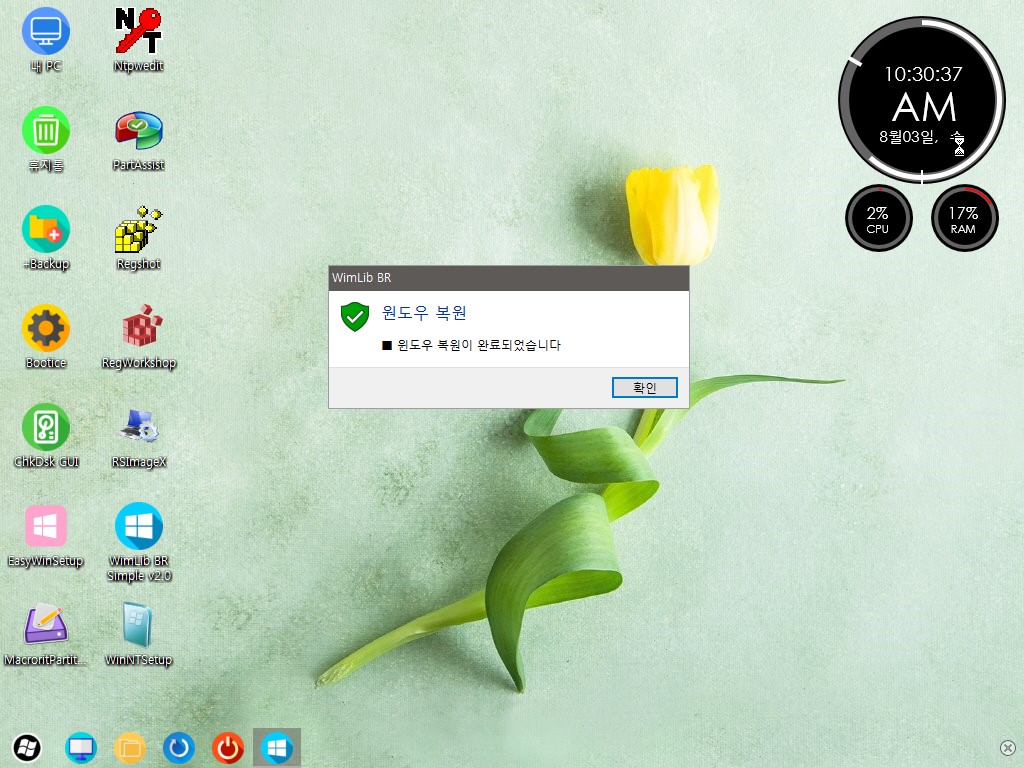
39. pe에서 백업을 진행하여 보겠습니다
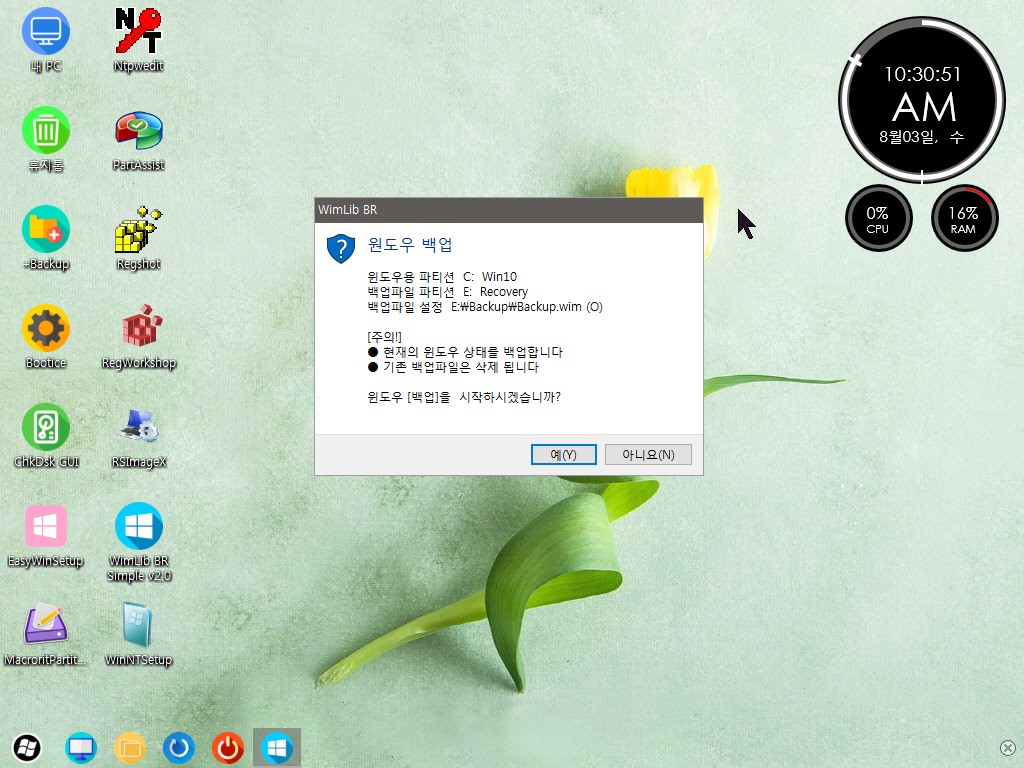
40. 백업시 압축 방식이 LZX 방식입니다..윈도우에서 백업시 명령어와 달라서 인가 봅니다
WimLib 백업은 원래 Darkness Angel's님 작품을 보고 배우게 되어서 PE에서 백업은 Darkness Angel's님 작품에 있는 명령어를
활용을 하였습니다..Darkness Angel's님 감사합니다
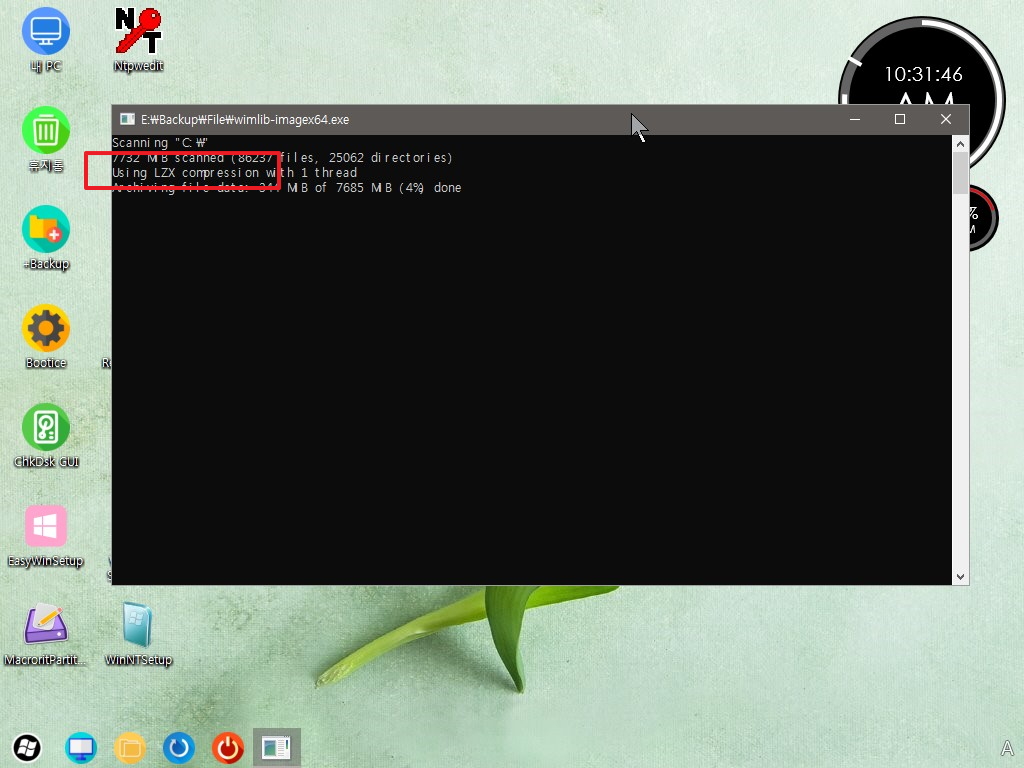
41. 압축파일 용량이 윈도우에서 백업시보다 조금 줄었네요..
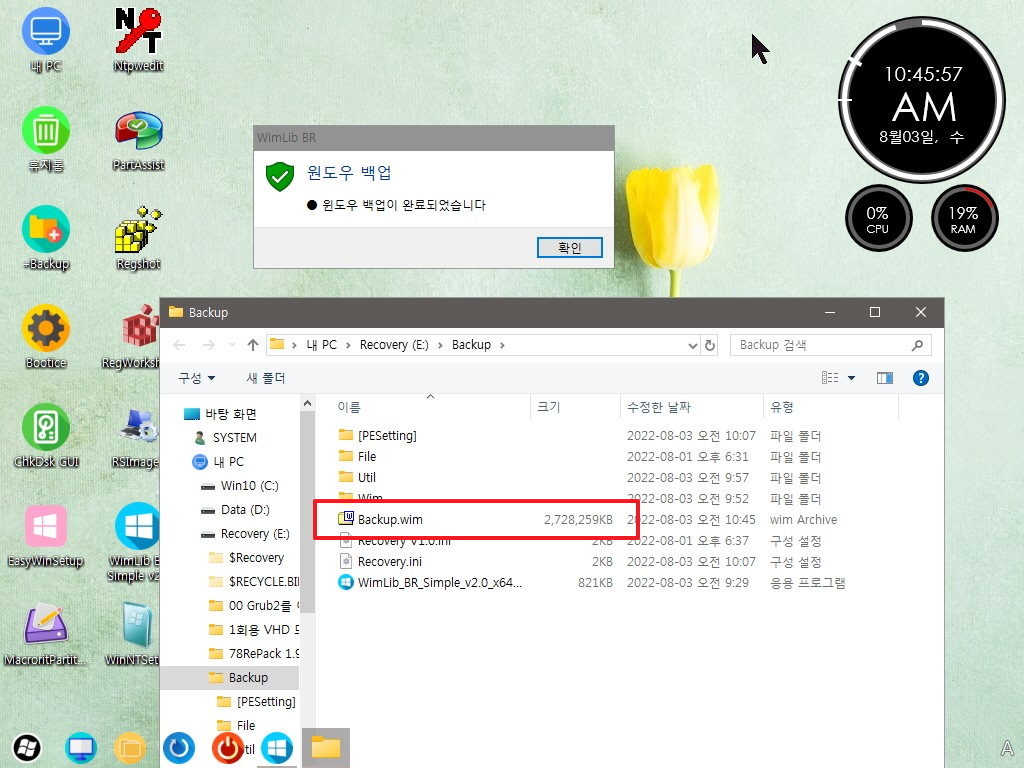
42. 좋은 프로그램들이 많아서 의미가 없기는 합니다..ChkDsk GUI도 PE에 포함이 되어 있습니다
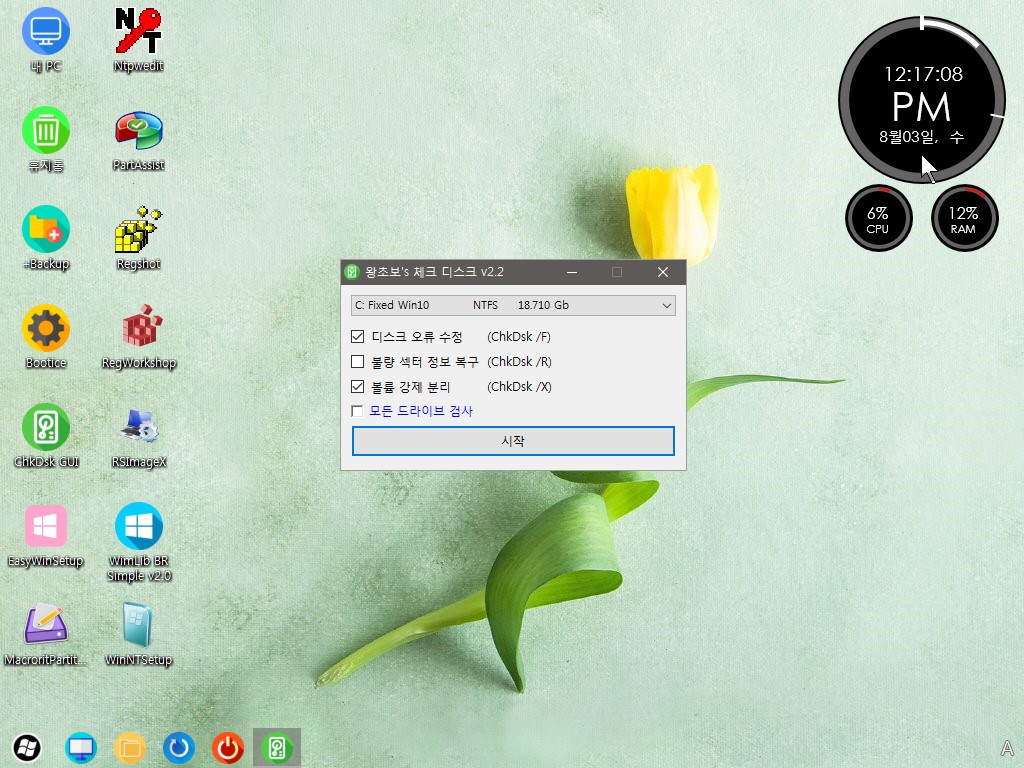
43. 모든 드라이버 검사 설정시 모습입니다
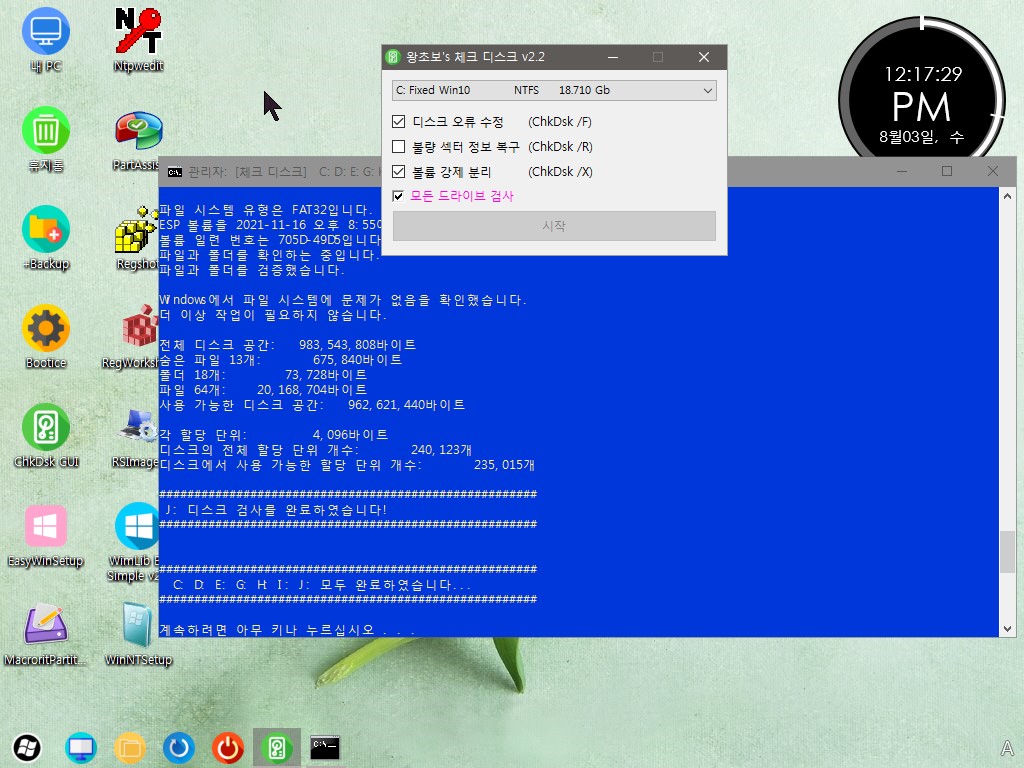
44. WimLib BR Simple v2.0 검사 결과입니다..오토잇으로 만들어서 x64 버전인데도 5개 검출 결과가 나왔습니다 참고하여 주십시요
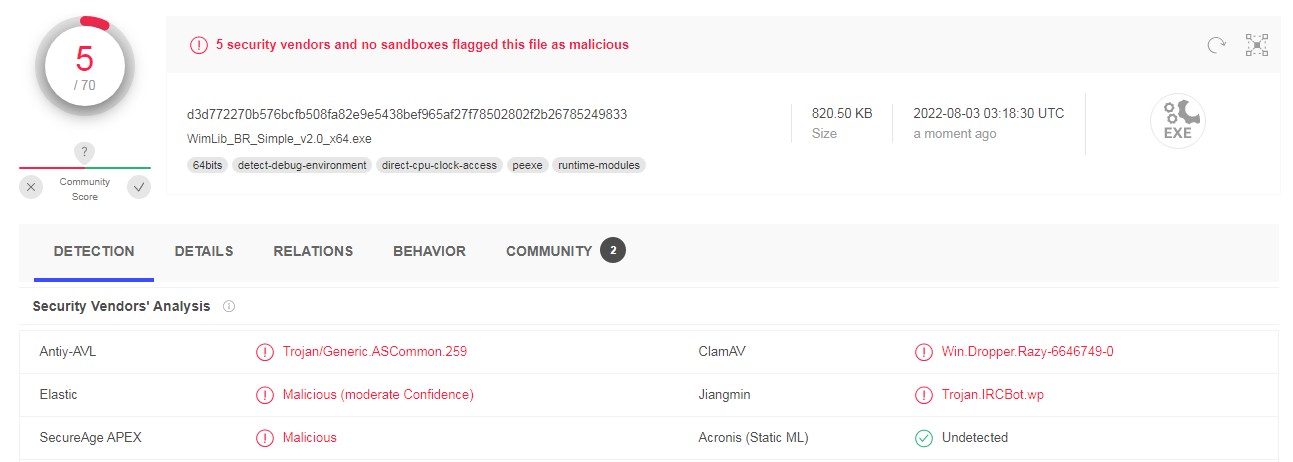
45. ChkDsk GUI 거사 결과 입니다 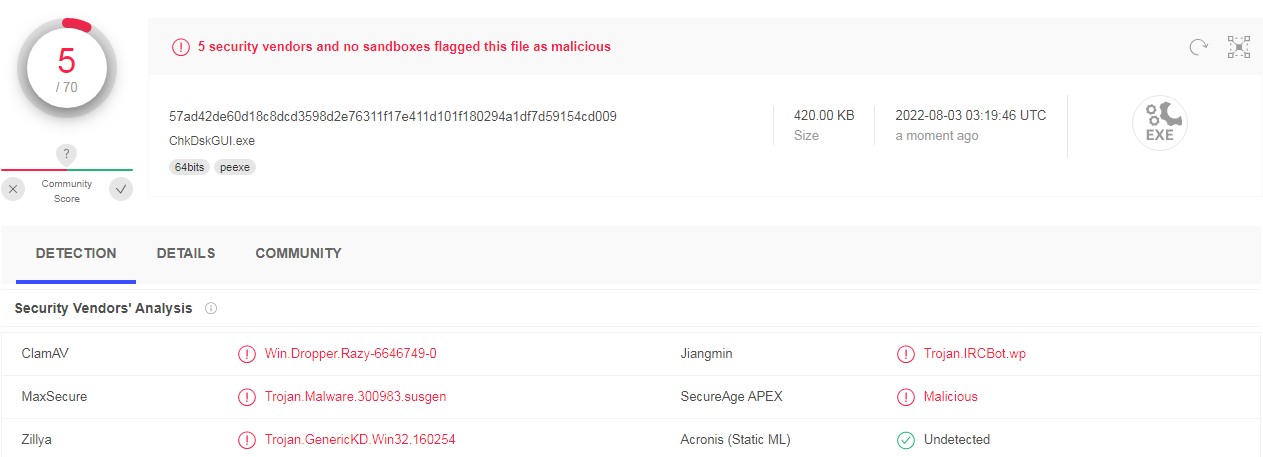
46. 마무리
개인적으로는 WimLib 백업에 PE 설정 기능을 추가한것이 나름대로 좋은 방법으로 생각이 됩니다
다른 분들은 어떠신지는... 사람마다 생각의 차이가 있어서 생각이 다른분들도 있으실것 같기도 합니다
좋은 아이디어를 알려주신 분 덕분에 저도 새로운 경험을 해보게 되었습니다
다시 한번 더 감사인사를 드립니다..
오늘 하루도 웃음이 가득한 일만 있으시길 바랍니다
종료하였습니다
댓글 [149]
-
슈머슈마 2022.08.04 18:55
Wim gui백업 복구 좋네요 초보님 혹시 계시판이 명령 문법 올린거 있으시면 부탁 드려도 될까요? -
왕초보 2022.08.04 19:30
1. 윈도우에서 백업입니다 (지후빠님 작품에 있는 명령어 활용 XPRESS 압축방식, 속도가 빠릅니다)
wimlib-imagex64.exe capture C:\ E:\Backup\Backup.wim --check --snapshot --compress=fast
2. PE에서 백업 (DarknessAngel님 작품에 있는 명령어 활용 LZX 압축방식 속도 느리지만 파일용량이 작음)
wimlib-imagex64.exe capture C:\ E:\Backup\Backup.wim --check --include-integrity
3. PE에서 복원 (DarknessAngel님 작품에 있는 명령어 활용)
wimlib-imagex64.exe apply E:\Backup\Backup.wim C:\ --check --include-invalid-names --recover-data
4. 지후빠님 작품의 명령어를 보고 PE에서 제가 백업을 해본것입니다 정확한것인지를 잘 모르겠습니다
속도는 빠릅니다 XPRESS 압축방식
wimlib-imagex64.exe capture C:\ E:\Backup\Backup.wim --check --compress=fast
고수님들의 작품에 있는 명령어를 활용을 한것이어서..다른 명령어는 저도 알지 못합니다...
-
슈머슈마 2022.08.04 21:06
감사합니다. 유용하게 잘 쓰겠습니다. -
복술이 2022.08.04 19:02
추천합니다 감사합니다
-
레오나르도 2022.08.04 20:06
추천합니다 감사합니다
-
진소금 2022.08.04 20:43
추천합니다 감사합니다
-
짱이시네욤 2022.08.04 20:55
수고많으셨습니다
-
아무로짱 2022.08.04 22:01
수고하셨습니다
-
눈사람4 2022.08.04 22:26
수고하셨습니다.
-
치우단군 2022.08.04 23:31
수고하셨어요.
-
쿵따리샤샤 2022.08.05 00:14
고생하셨습니다.
-
wellsoap 2022.08.05 03:03
수고하셨습니다.
-
닷홈 2022.08.05 17:39
수고하셨습니다.
-
레코바 2022.08.05 19:10
수고하셨습니다!!
-
loveblack 2022.08.05 22:12 수고하셨습니다
-
천사케이 2022.08.05 22:27
수고하셨습니다 자료는 어디에서 받을수있나요
-
문경새재 2022.08.06 11:04
수고하셨습니다.
-
aphllon 2022.08.06 11:53
수고하셨습니다.
-
목수 2022.08.06 16:59
수고하셨습니다
-
jj2019 2022.08.07 22:02
늦었지만 노고에 감사드립니다.
-
비상 2022.08.07 23:34
수고하셨습니다 ^^
-
박이한 2022.08.10 08:23
수고하셧습니다.
-
하비야 2022.08.11 13:24
수고하셨습니다.
-
ksire 2022.08.11 20:44
너무 고생하셨습니다.
-
서도 2022.08.14 19:32
수고하셨습니다.
-
엄마갯돈 2022.08.14 22:48 수고하셨습니다 전달부탁드립니다.
-
386com 2022.08.15 10:44
수고하셨습니다
-
백두산범 2022.08.15 12:22
고생 많으셨습니다. 고맙습니다. 화이팅!
-
하루요 2022.08.15 12:48
수고하셨어요.
-
borifamily 2022.08.15 13:17
수고하셨습니다~
-
대마영길이 2022.08.15 17:22
수고 많으셨습니다.
-
촌꼬마 2022.08.18 15:18
대규모 회사에서야 자체 백업솔루션을 구축하고 있겠지만,
소규모 회사에서 라이선스에 구애를 받지 않고 사용할 수 있다는 점에서 활용도가 높은 것 같네요 ^^
-
kwoods 2022.08.19 11:30
긴 리포트 보는 느낌입니다. 수고가 많으셨네요.
-
TTO 2022.08.25 00:05
수고하셨습니다
-
386com 2022.08.28 09:27
수고하셨습니다
-
당일 2022.08.28 13:48
수고하셨습니다
-
ghwp 2022.09.02 03:16
수고많으셨습니다
-
brucex 2022.09.04 05:39
수고많으셨습니다
-
Smile JJang!! 2022.09.04 08:20
수고 많이 하셨습니다.
-
알리안 2022.09.04 14:49
수고하셨습니다.
-
Mod&paid 2022.10.23 13:27
수고하셨습니다
-
rave 2022.10.23 17:06
수고하셨습니다.
-
청라 2023.01.07 11:04
수고하셨습니다
-
너는너나는나요 2023.01.07 12:24
수고하셨습니다.
-
EdelRoyals 2023.01.07 15:53
소중한 작품 공유해 주셔서 감사합니다.
-
개골구리 2023.02.09 12:15
감사합니다. 유용하게 잘 쓰겠습니다.
-
쏘가리차차 2023.05.15 19:35
고생하셨습니다.
-
마이레지 2023.05.23 17:08
수고하셨습니다
-
가마치박사 2023.06.25 21:37
수고하셨습니다
| 번호 | 제목 | 글쓴이 | 조회 | 추천 | 등록일 |
|---|---|---|---|---|---|
| [공지] | 사용기/설치기 이용안내 | gooddew | - | - | - |
| 9024 | 기 타| [종료]소프트메이커_오피스 업데이트 [21] | DengJang | 1414 | 34 | 08-11 |
| 9023 | 윈 도 우| Windows 11 (22622.575) 2022.08.11 베타 채널 [12] | suk | 1040 | 16 | 08-11 |
| 9022 | 기 타| WimLib BR Simple PE 수정 사용기 [34] | qnd | 1173 | 29 | 08-10 |
| 9021 | 기 타| [종료]단일 파일 몇 가지 업데이트 [19] | DengJang | 1179 | 36 | 08-10 |
| 9020 | 윈 도 우| 2022.08.10 수요일 정기 업데이트 [27] | suk | 2587 | 41 | 08-10 |
| 9019 | 기 타| [종료]PartAssist_9.9 [36] | 첨임다 | 1456 | 57 | 08-09 |
| 9018 | 윈 도 우| 와로님 WTGuitar PocketOS VHD 간단 사용기 [15] | 지후빠 | 1191 | 16 | 08-08 |
| 9017 | 소프트웨어| 왕초보님의 IFW SNA WIM Backup 3in1 사용기 [21] | 지후빠 | 1131 | 21 | 08-07 |
| 9016 | 기 타| Snapshot 백업 + PE 설정 구성으로 하여 보았습니다 [120] | 왕초보 | 1973 | 156 | 08-07 |
| 9015 | 소프트웨어| 파일관리 프로그램(구 검색프로그램) [5] | 굿듀님스토 | 1210 | 12 | 08-06 |
| 9014 | 기 타| IFW 3.53 버전 간단한 사용기입니다 [18] | 왕초보 | 1194 | 22 | 08-05 |
| 9013 | 하드웨어| Crucial P5 Plus M2 NVME / 삼성 PM9A1 M2 NVME 간단 사용기 [5] | 읍민Kaine | 1156 | 4 | 08-05 |
| 9012 | 기 타| IFW 백업 + PE 설정 조합으로 구성하여 보았습니다 [69] | 왕초보 | 1404 | 101 | 08-05 |
| » | 기 타| WimLib 백업에 PE 설정 기능을 추가하여 보았습니다 [149] | 왕초보 | 4994 | 205 | 08-03 |
| 9010 | 기 타| [스압주의] 사용자 환경 백업 복원 ByRH 공개 마지막버젼 V7NQ [49] |
|
1307 | 35 | 08-03 |
| 9009 | 윈 도 우| Windows 11 (22622.450) 2022.08.03 베타 채널 [11] | suk | 1006 | 13 | 08-03 |
| 9008 | 기 타| [종료]단일 파일 몇 가지 업데이트 [30] | DengJang | 3021 | 47 | 08-02 |
| 9007 | 소프트웨어| 검색프로그램 개선 업데이트 [4] | 굿듀님스토 | 641 | 10 | 08-02 |
| 9006 | 소프트웨어| 검색프로그램 개선 작업중에 있는 부분 [4] | 굿듀님스토 | 389 | 4 | 08-02 |
| 9005 | 소프트웨어| 검색프로그램 개선 업데이트 - 데스크탑버전 [4] | 굿듀님스토 | 602 | 8 | 08-01 |
